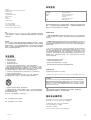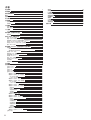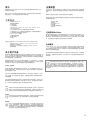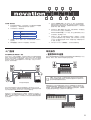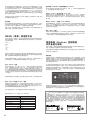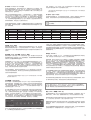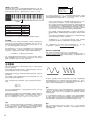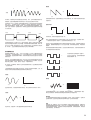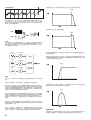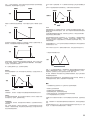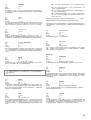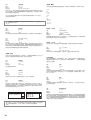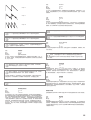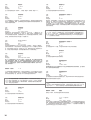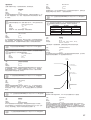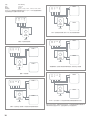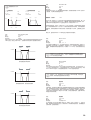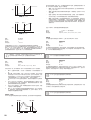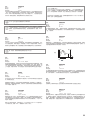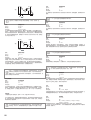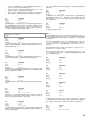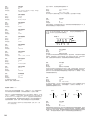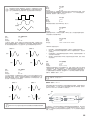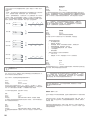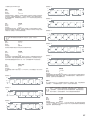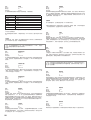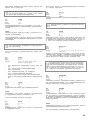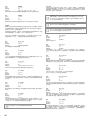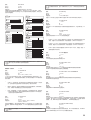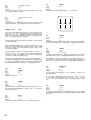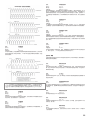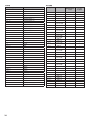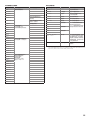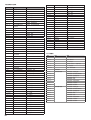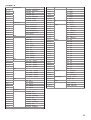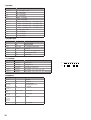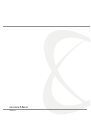使用手册

1
Novation
A division of Focusrite Audio Engineering Ltd.
Windsor House,
Turnpike Road,
Cressex Business Park,
High Wycombe,
Bucks,
HP12 3FX.
United Kingdom
Tel: +44 1494 462246
Fax: +44 1494 459920
e-mail: sales@novationmusic.com
Web: http://www.novationmusic.com
商标
免责声明
安全须知
1.请认真阅读安全须知。
2.请妥善保留安全须知。
3.请密切注意所有警告。
4.请严格按照指引操作。
5.请务必使用干布进行清洁。
6.请不要将产品放置于发热的物品(包括暖气片、炉具或功率放大器) 附近。
8.严禁对导线,特别是靠近插头或刚从设备延伸出来的部分,进行踩踏或拧压。
9.仅使用生产商指定的附件和配件。
10.仅使用生产商指定或与设备配套出售的手推车、支架、三脚架、悬臂或支撑台。
使用手推车移动设备时,请务必小心,防止设备从顶部滑落对人身造成伤害。
11.在遇雷雨天气或长时间不使用设备,请切断设备电源。
12.如需要对设备进行维护,请寻求有专业资格的人士的帮助。 当出现设备不慎损坏的情况,
例如导线或插头破损、设备进水、设备内有异物、设备受潮、设备无法正常工作或设备跌落,
我们需对其进行维护或维修。
禁止将明火,例如点燃的蜡烛等,放置在设备之上。
警告:耳机的音量过大会对听力造成损害。
警告:此设备仅适用于1.1或2.0 USB接口。
环境宣言
对美国用户的声明:
1.不要自行对产品进行改装! 如严格按照本用户手册的指引进行安装,本产品各方面都将符合
FCC要求。任何未经Novation允许的改装,都可导致您失去FCC所赋予的正当使用该产品所应
享有的权益。
●
调整收音机或电视机天线的方向或位置。
●
扩大设备与收音机或电视机的距离。
●
避免设备与收音机或电视机使用同一个电源插座。
●
咨询当地销售商或寻求有经验的收音机/电视机维修师傅的帮助。
对加拿大用户声明:
此B类数字设备符合加拿大ICES
●
003的规定。
Cet appareil numérique de la classe B est conforme à la norme NMB-003 du Canada.
注意:
版权及法律声明
Novation是Focusrite Audio Engineering Limited的注册商标。
MiniNova是Focusrite Audio Engineering Limited的商标。
VST是Steinberg Media Technologies GmbH的商标。
Audio Units(AU)是Apple, Inc.的商标。
RTAS是Avid, Inc.的商标。
2012©Focusrite Audio Engineering Limited版权所有。
法规信息来源:Declaration of Compliance procedures
产品名称: Novation MiniNova
责任方: American Music & Sound
地址: 4325 Executive Drive
Suite 300
SouthhavenM S 38672
电话: (800) 431-2609
RoHS通告
FA0743-02
Novation商标为Focusrite Audio Engineering Ltd.所有。此使用说明书中所提及的
一切其它品牌名称、产品名称、公司名称及其它任何注册名称和商标,均归属各自
拥有者所有。
Novation已采取一切措施,确保此用户手册中的内容都是正确且完整的。在任何情
况下,对使用此用户手册或其所提及的设备而对设备的拥有者、第三方或设备所造
成的损失或损耗,Novation不承担任何义务和责任。Novation有权在不作事先通知
的情况下,随时对此文件中的信息进行修改,同时,文件中所列举的产品配置和外
观设计亦存在着随时更改的可能。
该设备的设计和使用方法符合FCC法则第15部规定。在操作的过程中可能会出现下面
情况:1)设备自身应不会产生具有伤害性的干扰;2)设备会受到其所接收到的不良
信号的干扰,或许会对正常操作产生一定的影响。
3.注意:按照FCC法则第15部规定,此设备已经过严格的测试,确认符合B类数字设备
的所有限定。这些限定的设置,是为合理保证周边居民不会受到伤害性的干扰。此设备会
产生、使用和发出无线电频率能量,如没有严格按照用户手册的指引安装和使用,可能会
对周边电波信号造成破坏性的干扰。但是,无论在何种情况下,我们都不能保证完全不会
产生任何干扰。如果此设备确实对收音机或电视机等的接收造成了破坏性的的干扰(设备
在使用时干扰发生,设备在关闭时干扰消除),那么,用户可以尝试用下面一种或几种的
方法来对干扰进行消除:
Focusrite Audio Engineering Limited及其产品符合RoHS,即<<关于限制在电子电
器设备中使用某些有害成分的指令>>里面European Union’s Directive 2002/95/EC
章程的规定;同时符合美国加利福利亚州法律里面与RoHS一致的条款,当中包括
25214.10,25214.10.2,58012几部分的Health and Safety Code以及42475.2部分
的Public Resources Code。
产品的正常使用偶然会受到较为强烈的静电放电(ESD)的影响。如此情况发生,
只需要将设备关闭并重新启动,即可恢复正常使用。
7.请不要忽视极化插头或接地插头在设计上的安全效应。极化插头拥有一宽一窄的两
个扁插脚,而接地插头除拥有两个外形一样扁插脚之外,还有一个接地插脚。极化插头
较宽的插脚和接地插头的接地插脚都是为确保用户的用电安全而设计。如发现您的插座
不适合使用我们所提供的插头,请咨询专业电工并让其帮忙对插座进行更换。
2.非常重要:使用高质量的屏蔽电缆对该设备与其它设备进行连接使用时,该设备完全符
合FCC规定。若使用劣质的屏蔽电缆或没有严格按照用户手册的指引来对设备进行安装,可
能会导致例如收音机或电视机所产生的电磁干扰,并无法保障FCC所赋予您的在美国使用此
设备的正当权益。
ATTACK DECAY RELEASE
SUSTAIN
TIME
KEY "ON" KEY "OFF"
VOLUME
TIME
KEY "ON" KEY "OFF"
VOLUME
TIME
KEY "ON" KEY "OFF"
VOLUME
ATTACK DECAY
RELEASE
SUSTAIN
SUSTAIN
RATE
TIME
KEY "ON" KEY "OFF"
VOLUME
SUSTAIN
SUSTAIN TIME
KEY "ON" KEY "OFF"
VOLUME
ATTACK DECAY RELEASE
SUSTAIN
TIME
KEY "ON" KEY "OFF"
VOLUME

2
内容
安全须知 1
环境宣言 1
版权及法律声明 1
简介 3
主要特点 3
关于用户手册 3
主要配置 3
注册您的MiniNova 3
电源要求 3
产品硬件 4
正面—控制器 4
背面—连接孔 5
入门指南 5
单机使用和连接计算机使用—前言 5
单机使用—音频和MIDI连接 5
使用耳机 6
菜单(Menu)的使用方法 6
音色(Patches)选择 6
类型(Types)和风格(Genres)选择 6
使用挚爱(FAVORITE)按键来加载音色(Patches) 6
将音色(Patches)载入到音垫(Pad)之中 6
将音色(Patches)从音垫(Pad)之中导出 6
演示(Demo)模式 6
使用表演(Perform)控制旋钮对声音进行修饰 6
参数控制 6
第1和第2排—微调(Tweak)和特效微调(FX Tweak)控制 7
第3至第6排—固定效果控制 7
滤波器(Filter)旋钮 7
使用音垫(Pads)进行表演(Perform)控制 7
自动琶音器(Arpeggiator) 7
声码器(Vocoder) 7
弯音(Pitch)和调制(Mod)轮 7
8度转换(Octave Shift) 8
音色的储存 8
更新MiniNova的操作系统 8
合成指南 8
合成菜单—参考部分 12
主菜单:Audio In 12
主菜单:Global 12
主菜单:Arp 13
主菜单:Chord 14
主菜单:Edit(编辑) 14
编辑菜单—子菜单1:Tweaks(扭音) 14
编辑菜单—子菜单2:Osc(震荡器) 14
Per-Oscillator 参数 14
Common Oscillator 参数 15
编辑菜单—子菜单3:Mixer(混音器) 16
编辑菜单—子菜单4:Filter(滤波器) 16
Per-Filter 参数 17
Common Filter 参数 17
编辑菜单—子菜单5:Voice(噪音) 19
编辑菜单—子菜单6:Env(振幅器) 20
振幅包络 20
Legato(连音)是什么? 21
普通振幅器参数 22
滤波振幅 22
3到6的振幅 23
编辑菜单—子菜单7:LFO 24
编辑菜单—子菜单8:ModMatrx 25
编辑菜单—子菜单9:Effects(效果器) 26
EQ 菜单 28
压缩效果器菜单 28
失真效果菜单 29
延迟效果菜单 29
混响效果菜单 29
合唱菜单 30
Gator 菜单 30
编辑菜单—子菜单10:VoxTune 31
编辑菜单—子菜单11:Vocoder(声码器) 32
主菜单:卸载 33
波形表 34
同步值表 34
LFO波形表 35
调制矩阵源表 35
调制矩阵末端表 36
扭音参数表 36
滤波表 38
Arp模式表 38
Gator模式表 38
效果类型表 38
固件升级 39

3
如通过电脑的USB接口来对MiniNova进行供电,用户需要明白的一点就是,虽然
IT行业内有此共识,就是USB接口都应该能提供5V、0.5A的电量,但一些电脑,
特别是手提电脑,它们的USB接口并无法提供到这样的电流量。如USB的电量供
应未达到要求,合成器将会出现不稳定的工作状态。当我们需要将MiniNova连接到手提电
脑的USB接口进行供电时,我们强烈建议同时对手提电脑进行外接充电,而不是仅仅使用
其内置电池。
简介
主要特点:
●
完全复音,多达18个音
●
经典模拟合成器波形
●
36个波形合成
●
14个滤波器模式
●
内置compression,panning,EQ,reverb,delay,distortion,chorus,
gator等多个数字特效
●
4个指向型旋钮,可对24个基本声音参数的进行实时控制
●
8个表演音垫(Pads)可实现对自动琶音器的控制,同时增加演奏表现力
●
12段声码器带动态鹅颈话筒(随机供应)
●
人声(VocalTune)处理器
●
37键振速敏感式键盘
●
MIDI输入和输出
●
LCD显示
如配合适当的MiniNova/Novation软件(可下载)使用,还可增加以下功能:
●
安装MiniNova Editor(包括VST™,AU™,RTAS™ Plug-in)后,
合成器可作为DAW使用
●
安装Mac/Windows适用的Librarian软件后,可对音色(Patches)
进行编辑管理
关于用户手册
文字缩写、图表等等
小贴士
附加信息
表演参数
P
主要配置
如需要对产品进行再次运输,请保留所有包装材料以重复使用。
●
MiniNova合成器
●
鹅颈话筒
●
DC直流电源(PSU)
●
USB连线
●
软件下载卡和保修登记卡
●
用户手册
注册您的MiniNova
电源要求
感谢您购买MiniNova合成器。MiniNova是一款性能强大的紧凑型数字合成器,适合
家居或录音环境使用。
注意:MiniNova能产生极大动态范围的音频信号,其极限信号可能会对音响等周边
设备造成损坏, 同时也可能会给用户的听力带来损害。
您可能对电子键盘有着多年的使用经验,或者这只是您的第一台合成器,又或者您是介于两
者之间,无论如何,我们希望本手册能在最大程度上帮助到所有的人,但毫无疑问的是,经
验丰富的用户可能会跳过其中的某些部分,而处于初学阶段的用户也希望在掌握设备的基本
操作方法前避免进入一些太复杂的部分。
在细细研读这用户手册之前,我们有必要先跟大家解释一下一些基本的知识点。为让大家更
容易掌握产品的操作,除了文字描述外,我们还恰当地在手册里面加入了一些图表,这种图
文并茂的方式,希望可以让用户以最快的速度了解他们希望掌握的知识:
例如处于控制面板上PERFORM位置的4个控制旋钮,由于在手册里面会经常提及,所以
我们将它们缩写成RCn,当中的n在实际中将会为1至4这几个数字所代替,以便用户清楚
我们所说的是哪一个旋钮。
手册中谈及上面板控制器及后面板连接孔的章节中,我们会使用一个数字代号,[x]来表
示某一控制器,而{x}则用来表示某一连接孔,详细请参考第4页的上面板图表以及第5页
的后面板图表。
手册中所提及的控制器和连接孔的名称,我们会使用加黑大写字母来标注,而在每一个参
数说明的开头部分或在在参数表中,将会显示在LCD上的文字,我们会使用点阵文字来标
注, 但当该文字在主要段落中出现时,我们将使用加黑文字标注。
有此标识的方格内是我们根据该章节所谈及的内容所做一些小建议,可以帮助用户
对MiniNova进行快速的设置以达到用户所想要的效果。当然我们不会强制用户去接
受我们的建议,我们这样做完全是希望用户可以更轻松地掌握产品的操作方法。
这些附加信息或者对比较熟练的用户会有所帮助,初学者可以忽略以免对其造成困
扰。附加信息的目的是为了给一些特定的操作作出更详尽和清楚的解释。
MiniNova在声音的调整方面有着极大的灵活性。本手册的第二部分将会对菜单
(Menu)系统里面的每一个参数作出详细的介绍。为了避免用户在演奏的过程中
受到繁琐的菜单(Menu)的困扰,我们特地在控制面板的PERFORM表演区域布
置了4个旋钮,可以对最常用和最有用的那些参数进行实时调整。在后面的参数说
明中我们将会对这些参数作出更详细的介绍。
MiniNova在出厂前已经过精密的包装,包装经过精心的设计,确保可以承受一定限度的运
输和储存压力。如发现产品在运输途中有损坏迹象,请保留所有包装材料并与您的供货商
沟通。
请根据外包装上所列内容仔细检查包装中配置是否完整。如发现有任何配置丢失或损坏,
请与您的供货商沟通。
使用软件下载卡和保修登记卡来对您新购买的MiniNova进行网上注册是十分重要的一个步
骤。除了有激活保修期的作用外,您将同时被赋予作为一个MiniNova买家在线上下载相关
软件的权利。用户必须将软件下载卡上的号码填入我们官网上的线上表格,才可以下载软
件,但这前提是您必须先使用保修登记卡来激活产品的保修期。
MiniNova配有一个9V、500mA的DC直流电源。同轴接头的中间插针是该电源的正极
(+ve)。MiniNova除了可使用与其电源匹配的AC/DC主电源适配器进行供电外,还可利
用USD连线连接到电脑上进行供电。为获得MiniNova的最佳音质及性能表现,我们推荐使
用MiniNova原装的电源适配器。
我们强烈建议用户仅使用我们的原装电源对产品进行供电。如使用其它电源,产品保修期
将自动终止。如原配的电源不慎遗失,可向当地的Novation产品销售商咨询并购买我们的
原装电源。

4
产品硬件
12
3
45 6
7
8
9
10
15
16
17
18
21
22
23
24
11
12
13
14
20
19
上面板—控制器
1. 37键(3个8度音阶)振速敏感式键盘。
2.
SELECT(选择)/EDIT(编辑)区域
3.
4.
TYPE(类型)/GENRE(风格)选择旋钮:用于选择可用音色库
(Patches)的子集。
5.
6.
7.
PAGE(翻页)
◄
和
►
按键:用于在菜单内进行上下翻页。
8.
9.
10.
SAVE(保存)键:确认将所作的修改保存到音色库(Patches)中。
11.
PERFORM(表演)区域
12.
13.
14. FILTER(滤波器)旋钮:用于调整Filter 1的截止频率来增强现场演出的表现
力。
PAD(音垫)区域
15.
16.
17. FAVORITE(挚爱)按键:与8个音垫[15]结合使用,可储存和激活首选音色。
18.
ARP区域
19.
20.
21.
Misc
22.
23. MASTER VOLUME(主音量):用于控制音频输出和耳机输出的总音量。
24.
PITCH(弯音)和MOD(调制)轮:PITCH(弯音)轮拥有机械偏力设计,
手松开后会自动还原到中心位置。
定制式2排 x 8位LCD点阵显示,供选择音色和进入菜单时使用。此外,LCD
还拥有柱状图表显示音频输入的信号水平、BPM形式的节拍显示以及其它的
状态信息显示。
SORT(排序)切换:用户可利用此切换开关按数字顺序或字母顺序对音色
(Patch)进行排序。
DATA(数据)步进平滑式旋钮:用于音色(Patch)选择以及菜单内参数值
的转换。
MENU/BACK按键:按一次将进入菜单系统;进入菜单系统后,再按一次将
返回上一级菜单,长按(超过一秒)将完全退出菜单系统。
OK按键:进入菜单系统后,按此键可以进入下一级菜单;此外还可以进行数
据录入的确认。
PATCH
◄
和
►
按键:用于可用音色库之间的切换;如同时按下两个键并持续
1秒以上,合成器将进入DEMO(演示)模式。
旋钮:这部分设有4个旋钮,用作参数的调整。 每一个旋钮的功能将取决于
PERFORM ROW切换开关[13]所处的位置。(在手册中,提及这4个旋钮的
部分,我们将使用 “RCn”表示,当中的n将因应我们所指的具体某一个旋
钮而变化,例如 “RC1”指的是第一个旋钮)。
PERFORM ROW切换开关:此6段切换开关将决定上述4个旋钮[12]的功能。
LED将显示开关所处的位置,同时其对应的那一排参数将被激活并可使用下
面的旋钮进行调整。用户可以使用此开关对需要被激活的参数排进行切换。
此位置的第1和第2排为Novation的工厂预置参数,以帮助用户可立即感受到
我们最常用和最卓越的音色变化。
PADS(音垫)1至8:一排8个背光多色压感音垫,可用作激活和琶音。此外,如
结合FAVORITE[17]按键使用,这8个音垫可作为 “快捷键”来激活首选音色。
ANIMATE(激活)/ARPEGGIATE(琶音)切换开关:一个2路切换开关(带弹
簧加力复中功能),用于对音垫进行激活和琶音功能的转换。
HOLD按键:在Animate(激活)模式下,将某个音垫锁定在“开启”状态,从
而可对其进行修正。
ON:背光按键,用于控制自动琶音器的开关。处于开启状态时,8个音垫[15]将
进入自动琶音器模式,音垫区域的自动琶音器LED灯将会亮起。
LATCH(锁定)按键:将自动琶音器效果应用于最后连续弹奏的一个或多个
键盘按键中,直至用户弹奏下一个按键。用户可以将LATCH键预先按下,使
之可以在自动琶音器开始运作时马上进入工作状态。
TEMPO(节拍)控制旋钮:用于设定正在播放的琶音的节拍。其右下方的LED
灯会同时闪烁,让用户在视觉上也可感受到节拍,而真正的BPM(频率)数值
会同时在LCD上显示。
动态Mic话筒输入插孔:处于面板左上角的XLR插孔,用于连接配送的鹅颈话筒
或其它动态话筒(例如不需要幻象供电的话筒)。话筒可配合MiniNova的声码
器和VocalTune人声效果功能使用,或可连接到音频输出。当背板的EXT IN[8]输
入插孔处于工作状态时,此XLR输入插孔将同时处于睡眠状态。
OCTAVE(8度)+和-按键:这两个按键用于调整键盘的8度,按+可提高一个
8度,按-可降低一个8度。8度被成功调整后,多彩LED灯会显示确认。

5
DC直流电源适配器插孔:2.2mm标准插孔,用于连接外置9V DC直流电
源(随机配送)。 详细信息请参阅第3页的“电源要求”。
后面板—连接插孔
25.
26. On/Off切换开关:3路切换开关:
位置 功能
ext DC 使用外置9V DC直流电源供电
OFF 关闭供电
USB 使用USB接口供电
27.
28. MIDI连接插孔:标准MIDI In/Out连接插孔(DIN标准5针)。
29.
30.
31.
32.
33. Kensington Lock Port(肯辛顿锁孔):用于保护合成器的安全。
入门指南
单机使用和连接计算机使用—前言
Audio In
Audio Out
USB
MiniNova可通过USB与计算机进行连接,
实现MIDI在合成器和计算机之间的传输。
单机操作
-音频和MIDI连接
Audio Out
MIDI In
Controller Keyboard
MIDI Out
Sound Modules
25
27
28
29
30
31
32
33
26
Sustain(延音踏板)连接孔:2极(单声道)1/4”插孔,用于连接延音踏板。
兼容NO(常开型)和NC(常闭型)踏板;如在MiniNova开启状态下接入踏板,
踏板的类型将可在启动时自动识别(在脚部离开踏板的前提下)。详细信息请
参阅第13页的“参数:踏板配置”。
Headphones(耳机)连接孔:3极1/4”插孔,连接立体声耳机。耳机音量通过
MASTER VOLUME(主音量)[23]旋钮来控制。
OUTPUT LEFT和RIGHT插孔:2个1/4”插孔,用于主立体声音频输出。输出为
非平衡式输出,输出峰值为+5 dBu。
EXT IN:1/4”插孔,用于连接乐器或电平音频输入。使用此输入,可令面板
左上角的MIC动态话筒输入[22]进入休眠状态。此输入为平衡式输入,输入峰值
为0 dBu。输入敏感度可通过菜单(MENU)系统进行调整。详细请参阅第12页
的“参数:输入增益”。
MiniNova可作为一台独立合成器使用,亦可通过MIDI连接孔与其它声音模块或键盘连
接使用。此外它还可以通过USB接口与计算机(Windows或Mac)连接,进行数字音
频工作站(DAW)的操作。与计算机连接后,可通过MiniNova Editor plug-in软件实
现对MiniNova的控制。另外还可使用MiniNova Librarian软件,对音色(PATCHES)
进行组织、保存和召回操作。
通过不同的方式连接MiniNova来达成不同的操作需要,这在与MiniNova Editor和
MiniNova Librarian软件包一起供应的文件中有着详细的介绍。软件的安装程序以及相
关的USB驱动程序可在http://novationmusic.com/support里面下载。
使用MiniNova Editor软件来操作MiniNova合成器时,合成器的LCD上将会显示一个
EDITOR标识,表示合成器已获得软件的识别。另外,当MiniNova通过USB连接到计
算机时,合成器的LCD也会显示一个USB的标识,表示合成器与计算机的信息交换平
台已成功建立。
MiniNova最初级最便捷的使用方法就是通过其背板的OUTPUT LEFT和RIGHT插孔{31}与立
体声功放、调音台、音箱、计算机声卡或其它输出监听进行连接。
小贴士:MiniNova并不是一个计算机MIDI界面。MIDI信号可以通过USB实现在
MiniNova合成器和计算机之间传输,但计算机却不能借助MiniNova的MIDI DIN
接口将MIDI信号传输到别的设备当中。
如需要将MiniNova与其它声音模块连接使用,将MiniNova的MIDI OUT{28}通过连线与第一
个声音模块的MIDI IN连接,然后再按常规串连至其它的模块。如需要将MiniNova与主键盘
连接使用,只需将主键盘的MIDI OUT和MiniNova的MIDI IN通过连线连接即可,但需要确
认主键盘已被设置为MIDI通道1(也就是MiniNova的默认通道)。
USB接口:USB 1.1(兼容2.0)接口,用于连接手提电脑(PC或Mac)
进行供电。

6
用作“微调”的4个旋钮通常不会一开始就处于和实时音色参数值完全对应的位置。
例如在Patch(音色)A000(“BasslsWet DC”)下,Filter Envelope Decay Time
的参数值为27,如果此时对应的微调旋钮(RC2),举个例子,指向两点钟的位置,
那么旋钮所指向的应该是一个完全不一样的数值。LCD显示屏右下方(节拍器上面)带有两
个箭头,会指引用户应该向哪个方向调整旋钮从而达到旋钮的设定与所储存的参数值相对应
的目的。在Pot Pickup设置为On(Global Menu内)的情况下,在两个箭头都处于熄灭状态
前,旋钮的调整不会带来如何效果上的变化;但倘若Pot Pickup设置为Off,调整旋钮将会立即
造成参数的改变,这有可能会产生明显的“爆音”。 欲了解更多关于Pot Pickup的知识,请
参阅本手册第13页。
使用耳机
MENU(菜单)的使用方法
Audio In
Global
Arp
Chord
Edit
Dump
音色(Patches)选择
根据SORT切换开关[5]的设定位置,音色可通过音色库、数字排序、字母排序来进行翻阅。
类型(Types)和风格(Genres)选择
选定了类型或风格之后,用户可通过数字或字母排序来对音色进行预览。
具体的音色风格(Genre)和类型(Type)如下表所示:
TYPES GENRES
All
Vocoder/VocalTune Rock/Pop
Bass R&B/Hip Hop
Keyboard/Lead Dubstep
Pad/Strings House/Techno
Arp/Movement D&B/Breaks
Classic Synth
使用挚爱(FAVORITE)按键来加载音色(Patches)
将音色(Patches)载入到音垫(Pad)之中
将音色(Patches)从音垫(Pad)之中导出
演示(Demo)模式
使用表演(Perform)控制旋钮
对声音进行修饰
参数控制
Vocoder
Voc/MFX
T
u
r
n
T
u
r
n
T
u
r
n
Vocoder
Voc/MFX
在功放或调音台处于关闭或静音状态下,将MiniNova与AC电源适配器连接,接上主电
源,将后面板的开关{26}设置到ext DC位置,启动MiniNova。启动程序完成后,合成器
的LCD将会显示现行的音色(Patch)。如TYPE/GENRE旋钮仍处于上一次关机时的状
态,那么LCD所显示的将会是上次关机前最后使用的音色(Patch)。如上次关机后用户
曾对TYPE/GENRE旋钮有所调整,那么所载入的音色(Patch)将会是TYPE(类型)或
GENRE(风格)下编号为最大数值的音色(或最低字母排位的音色,这取决于SORT切
换开关的实时设置位置)。
启动调音台/功放/音箱,调节Master Volume(主音量)[23]的同时试弹一下键盘,直到
您对音量的大小感到合适为止。
除了通过使用功放或调音台连接音箱外,用户还可以使用立体声耳机进行监听。耳机可
以通过背板上的耳机输出插孔{30}连接到合成器上。耳机和外接音箱可以同时使用,
MASTER VOLUME(主音量旋钮) [23]同时控制两者的输出音量。
注意:MiniNova的耳机功放可以输出一个极高的音频信号,所以在设置耳机音量时,务
必要小心谨慎,以免对自身听力造成损害。
MiniNova有着极为巧妙的设计,令用户可以最简单直接的方式实现对声音特质和操作系
统最大程度的操控。简单按一下MENU按键[8]即可进入到菜单系统中。菜单系统由6个
独立的菜单所组成:
使用PAGE
◄
和
►
按键[7]可实现在菜单之间的切换,确定需要编辑的菜单之后,按OK[9]
键即可进入该菜单。此时若再次按下PAGE
◄
和
►
按键,就可以进入到您希望进行修改的
参数,然后使用DATA旋钮[6]就可进行参数值的更改。
再次按下MENU/BACK键,可立即退出菜单系统;在待机状态下,菜单系统也会在一定
时间后自动退出,之后屏幕将恢复显示实时装载的Patch(音色)信息。
MiniNova自身预置了一套工厂音色(Patches),无需进入菜单系统即可实现随时随地
的试奏。音色被保存于3个音色库(A到C)当中,每一个音色库带有128个音色(000到
127)。音色库A和B带有全套工厂预置音色,而音色库C虽然也带有128个原始音色,但
这个音色库内的音色是可以进行覆盖和修改的,或用户可将这些音色作为自身创作的素
材。当TYPE/GENRE旋钮[4]被设定于ALL位置时,用户可使用DATA旋钮[6]或PATCH
◄
和
►
按键[11]在音色之间进行切换。新的音色将随着音色名称出现在显示器上的同时进
入工作状态。
除可使用3个音色库来选择音色外,我们还对音色按类型和风格进行了分类,使用户可以
更便捷地找出他想要的音色。每一个音色同时从属于某一风格(Genre)和类型(Type);
Genre按音乐风格对音色进行了划分,而Type则按声音类型对音色进行了划分。用户可
使用TYPE/GENRE旋钮来选择他所喜欢的类型或风格。
用户可以将他的8个挚爱音色载入到8个表演Pads(音垫)上, 从而可以达到快速导出的目
的,而无须再在整个音色列表中苦苦找寻。
选定某个音色之后,按住FAVORITE按键[17],同时按住其中一个Pad(音垫),此时显示屏
将显示出AssignIn字样和3秒的倒数。3秒之后,显示屏上的显示变为Favorite Assigned字样,
表示该音色已载入到对应的Pad(音垫)中,同时对应的Pad将会变成红色背光,确认音色
载入成功。
按住FAVORITE按键,此时所有的Pads将会进行蓝光闪烁(如此时合成器所使用的实时音色
与其中一个Pad中所装载的音色为同一音色,那么这个Pad将为红色背光)。在Pads进行蓝
光闪烁的同时,按下装载着你想要的音色的Pad,即可将该音色从Pad中导出,LCD屏幕同
时会显示出该音色的名称。
同时按下PATCH的
◄
键和
►
键[11],MiniNova将进入演示模式。此时如按压任何按键或调整任
何旋钮,该按键或旋钮的基本功能将会显示于LCD屏幕上。在演示模式下,除了Master Volume
(主音量)旋钮外,任何的控制器或键盘按键都处于非工作状态。
MiniNova配置了一整套为现场演奏时使用的特别设计的控制器,使用户可以在演奏的过程中,
运用一系列有趣且令人意想不到的方式来对实时音色进行修饰。
这些控制器分布于PERFORM,PADS和ARP这几个处于控制面板上的区域(详见本手册第4
页的第12至21控制器介绍)。
在现场演出的过程中,有时侯我们需要对声音的某些方面,例如一个特定的参数,作一些细
微的调整。虽然MiniNova的精巧设计使用户可以随时获得定义某一特定音色的所有参数,但
如果用户可以在演出的过程中,通过一套便捷的控制器,可以达到快速调整参数的目的,那
么演出将会更加得心应手。我们所指这套控制器,就是处于控制面板右上方的4个旋钮。详
见本手册第4页部件12简介。
这4个参数调节旋钮需要配合Perform Row Selector切换开关[13]使用。参数库左侧的LED
灯将会显示旋钮可实时控制的那一排参数。请注意,不管你实时使用的是哪一个音色,第3
至第6排都将保持对相同参数的控制,但旋钮的调整可以令音色产生非常明显的变化。第1和
第2排参数可令4个旋钮进入“Tweak”(微调)模式,在此模式下,旋钮所控制的参数会随
着音色的变化而变化(如下图所示)。
现在暂时不用过多考虑“Resonance”和“Sustain”等这些单词的意思-所有的这些词汇,
我们都会在手册的后面部分作出详细的介绍。现在您需要做的是,在为不同的音色进行逐一
参数调整的同时,尽己所能熟悉您所听到的实际音效。

7
第1和第2排—Tweak和(FX)Tweak控制
第3至第6排 - 固定Tweak控制
P
Row Group RC1 RC2 RC3 RC4
Parameter More Info? Parameter More Info? Parameter More Info? Parameter More Info?
3
Filter Resonance
F1Res
page 17
Tracking
F1Track
page 17
Type
F1Type
page 17
Drive
F1Damnt
page 17
4
Filter Envelope Attack
FltAtt
page 22
Decay
FltDec
page 22
Sustain
FltSus
page 22
Amount
F1Env2
page 17
5
Amplitude Envelope Attack
AmpAtt
page 20
Decay
AmpDec
page 20
Sustain
AmpSus
page 20
Release
AmpRel
page 21
6
Oscillator Osc1 Virtual Sync
O1VSync
page 14
Osc 1 Density
O1De
nse page 15
Osc 2 Virtual Sync
O2VSync
page 14
Osc 2 Density
O2Dense
page 15
滤波器(Filter)旋钮
使用音垫(Pads)进行表演(Perform)控制
自动琶音器(Arpeggiator)
声码器(Vocoder)
弯音(Pitch)和调制(Mod)轮
选定第1或第2排参数之后,因应实时音色的不同,旋钮的操作会产生不同的效果。这是
因为对旋钮的实际预配已成为Patch(音色)的一个组成部分。在操作中你还会发现,所
有的工厂预置Patches(音色)都给某些Tweak控制旋钮作了预配,但你可以改变它们的
功能或给它们设定一些新的功能。
理解Tweak控制旋钮的最佳方法是载入一个音色然后试弹奏一下。例如我们现在试着载
入Arp/Movement TYPE里面的“Synchromatic 1 PS”这个Patch(音色),然后使用
Perform Row Selector切换开关[13]选定TWEAK这一排,弹奏的同时依次调整4个旋钮
来听听效果。你会发现你可以辨别出音色上的变化。接下来我们选择(FX)TWEAK这
一排,你会发现现在调整控制旋钮会产生一些不一样的效果,通过改变应用到声音中的
音频效果处理模式,声音也随之产生各种各样的变化。
这里我们需要掌握的关键一点就是每一个TWEAK控制旋纽对声音所产生的效果会因应音
色的不同而异。在不同的音色背景下,对TWEAK控制旋钮所作的相同调整方式可产生完
全不一样声音特质。
注意:选定第2排((FX)TWEAK)之后,RC4将被预置为FX level的电平控制,但此功能
可以在EDIT菜单里面TWEAK二级菜单里面作出更改。
* 如用户此时将SORT切换开关调整到A-Z位置,通过Patches的字母排序进行查询,可以以最快的速度
找到用户想要的Patch.
选定第2至第6排参数之后,4个旋钮的功能将会被预置。下表列出了旋钮在各个位置所对应
的功能,同时告诉用户可以在本手册的第几页查找到各位置更多的对应参数信息。
下表中已标明在本手册的第几页可找到第3至第6排每一个Tweak控制所对应参数的
更详细信息。
调整合成器主滤波器(Filter 1)的频率可能是改变声音的最常用方法,所以,我们在参
数控制区域的旁边特地设置了一个大型的独立滤波器(Filter)旋钮[14]。用户可通过不
同类型的Patch(音色)来感受滤波器频率的改变会对不同类型的声音的特质带来什么样
的影响。
参数控制区域下方的8个音垫(Pads)有着多种功能。这里,我们暂时只介绍它们作为表
演控制使用时的功能。要将音垫(Pads)设置为表演控制,只需要将ANIMATE/ARPEGGIATE
切换开关[16]设置到ANIMATE位置即可。
和TWEAK控制一样,每一个音垫(Pad)对声音特质所起到的效果会因应音色(Patch)
的不同而异。同样,了解它们功能的最有效方法就是载入一个音色并尝试进行演奏。例
如,载入Keyboard/Lead TYPE下面的音色 “Cry4Moon DF”,在进行正常演奏的同时
轮流轻触每一个音垫,您就会发现,触摸每一个音垫的时候,声音就会马上发生一些变
化。用户可以用这个方法,载入不同的音色来感受各个音垫对声音变化产生的效果。但
请注意,有部分的音色并不是8个音垫都可以起作用。
在此手册的后面部分,我们将会介绍如何对音垫(Pads)进行重新设置,从而可对每一
个音色进行特定的参数变更,另外我们还会介绍如何将这些设置保留到对应的音色中,
方便用户日后随时调出使用。
* 如用户此时将SORT切换开关调整到A-Z位置,通过Patches的字母排序进行查询,可以以最快的
速度找到用户想要的Patch。
MiniNova拥有一个强大的自动琶音器(Arpeggiator)功能,可对各种音乐和节奏进行实
时琶音演奏和处理。例如按键盘上其中一个按键时,对应的调会受到自动琶音器的反复
触发;演奏和弦时,自动琶音器将会鉴别出该和弦的所有调,并将它们逐一按顺序弹出
(我们将此称作琶音模式或“arp sequence”);所以当我们演奏C大调三和弦时,自
动琶音器将会选择C、E和G三个调。
按下ARP ON按键[19]即可启动MiniNova的自动琶音器,按键的背光LED将确认琶音器已
处于工作状态,同时8个音垫(Pads)将转为红色背光。如果此时按住键盘上其中某一
个键, 该音调将会按顺序在音垫上重复,在此过程中,对应的音垫(Pads)的背光将会
变成紫色。在不加任何干预的情况下,用户可以听得到整个序列中的所有拍子的声音,
但如果此时我们按一下其中的一个音垫(Pad),该音垫对应位置的拍子声将会在序列中
消失,用这种方法,我们可以给琶音模式加入各种各样的节奏。没有被选进序列的音垫
Pads将不再有背光,处于休眠状态,如果有需要,我们再按它一次来激活它。
MiniNova自动琶音器的操作通过ON[19]、LATCH[20]和TEMPO[21]这三个ARP按键来完
成。 其中ON按键主要负责琶音器的开启和关闭。
LATCH(锁定)按键用于重复播放实时所选择的琶音模式,而无需持续按住键盘上的按键。
LATCH键可在自动琶音器启动前按下,在此情况下,启动自动琶音器后,MiniNova会立即播
放琶音器启动前用户最后演奏的一系列音调所定义的琶音模式,并且会不断地重复播放下去。
琶音模式的节拍可通过TEMPO旋钮来设定,你可以通过此旋钮来调整琶音的速度。详细信
息请参阅第13页。
MiniNova拥有一个声码器(Vocoder),此声码器令用户可以将合成器的声音和人声或其它
乐器(例如吉他)的声音结合起来,从而产生一些真正奇妙的声音。
使用声码器,首先将人声话筒(MiniNova自身配有一个鹅颈话筒)连接到面板左上角的MIC
插孔上[22];或者,你可以将一把吉他或其它乐器连接到后面板的EXT IN插孔{8}上(这时MIC
插孔将进入休眠状态),接下来,你需要设置话筒或乐器的音频增益,设置的步骤如下:按下
MENU[8]键,然后使用DATA旋钮[6]选择Audio In,然后按OK[9]键,这将开启菜单系统,
而Audio In将会是系统所显示出来的第一个菜单,而此菜单里面的第一个项目就是输入增益
(InptGain),此时可使用DATA旋钮[6]来进行增益的调整,调整时,信号的变化将以一个
卧式光柱表的形式显示在LCD屏幕的上方。在调整的过程中要注意控制好音量,确保最大的
音频信号不要超出光柱表的显示极限。
将TYPE/GENRE控制旋钮[4]设置于VOCODER/VOCALTUNE位置, 然后从可用的子集中选
择一个音色,之后按住一个或多个键盘按键,同时对着话筒高歌一曲(或使用连接到EXT IN
位置的乐器弹奏一曲),你就会发现合成器的声音会因外部音频的输入而发生一些变化。无
论你此时使用的是什么音色,你都可以使用FILTER旋钮和PERFORM区域的4个旋钮来对参
数进行更改和设置,此外还可以结合前面所介绍过的Animate功能来使用。
我们所提到的所有这些表演控制器,可靠口头是永远没办法把它们的功能说清楚的,要真正
地了解和实现对它们的掌控,我们还是建议你们去亲自去使用和感觉它们。
请注意“Aaah 1”(B073)和“Aaah 2”(B074)这两个工厂预设声码器音色,
使用内置话筒不会对它们产生任何影响,那是因为,虽然它们可以使用MiniNova的
声码器功能,但他们拥有储存在音色内部的固定共振峰。
在与键盘相邻的位置,MiniNova配置有两个标准的合成器控制轮,分别是PITCH(弯音)和
MOD(调制)。PITCH(弯音)轮拥有机械偏力设计,手松开后会自动还原到中心位置。
转动PITCH轮可对所弹奏的音符的音高进行调整,调整的范围可以通过菜单系统进行设置,
以一个半音为单位,最少可调节一个半音,最多可调节一个8度。
MOD轮的功能会因所载入的音色的不同而发生改变,最常用功能是为合成声音加入更丰富的
表情和元素,例如为一个声音加入颤音效果;另一常用功能是控制和调整“模拟”旋转扬声
器的速度。
用户可以使用MOD轮控制声音的任何参数,或可同时控制多个参数。这在本手册后面的章节
会有更详细的介绍。详细请参阅第21页的 “什么是连奏(Legato)?”

8
8度转换(Octave Shift)
Middle C
转换 颜色
(默认状态) LED灯熄灭
+/- 1个8度 红色背光
+/- 2个8度 紫红色背光
+/- 3个8度 紫色背光
+/- 4个8度 蓝色背光
在任何时候同时按下两个OCT按键都可以将键盘按键的音高恢复到正常的状态。
音色的储存
1. 按下SAVE键[10],LCD屏幕将显示音色的原始名称。
Memory
Protect
●
●
●
●
●
更新MiniNova的操作系统
合成指南
●
音高(Pitch)
●
音色(Tone)
●
音量(Volume)
音高
Time Time
A B
音色
音量
这两个背光OCT按键[24],每按一次都可以将键盘按键的音高提高或下降一个8度,最多
可提高或下降4个8度。按键的不同背光颜色代表着不同的8度变化,当两个按键的背光LED
灯都处于熄灭状态时(默认状态),键盘的最低音高为中C(Middle C)下一个8度。
Novation一直致力于创作一系列真正有用而且美妙的工厂预置音色,我们相信这些音色
中相当大的一部分可以不用经过修改就可以完全满足您的需求;同时,MinoNova为广大
用户改变或创作全新的音色提供了无限的可能。而当用户成功地改变或创作了某一音色
之后,很大可能他会希望将其保存下来为日后所用。
用户不需要通过MiniNova Editor或Librarian等应用软件就可以将自己所创作的音色直接
储存于MiniNova合成器中。一旦用户对某个音色的参数作出了改变,LCD屏幕上就会显
示出SAVE标志,提醒用户实时音色已被修改,可使用以下步骤来对修改进行储存:
注意:合成器的存储保护功能处于默认开启状态,所以当你按下SAVE键时,屏幕上很
可能会出现闪烁的Memory Protect字样。如不事先关闭此保护功能,将无法保存音色
的修改。详细请参阅本手册第12页的“参数:存储保护功能”。
按下SAVE键后,屏幕将会马上用(Name?)来提示你给修改后的音色进行命名,系统会建
议你优先考虑继续使用现时的名称,名称的第一位文字符号会处于闪烁状态。此时可使用
DATA旋钮[6]或PATCH左右按键[11]来输入一个不同的文字符号。
完成第一位的文字符号的修改之后,使用PAGE左右按键[7]来进入到第二位,再按上
述方法来对第二位文字符号进行输入,以此类推,直到输入完整的音色名称。
再按一次SAVE键,系统将提示用户选择新音色的储存位置。原始音色的位置将会被
默认为新音色的储存位置,如果你确认选择此储存位置,原始音色将会被覆盖。如用
户不希望将原始音色覆盖,则可使用DATA旋钮[6]或PATCH左右按键[11]来选择一个
不同的位置。C音色库中的128个位置为原本空置的区域,用户可将自己创作的音色储
存于这128个位置中;这可以避免用户在有意无意中将合成器的原始音色覆盖。
再按一次SAVE键,系统将提示用户选择TYPE类目,以方便MiniNova的分类系统可以
随时检索到该新增音色。使用DATA旋钮选定您认为最合适的类目,然后再按一次SAVE
键。
接下来系统会提示您选择GENRE类目,以便将新增音色归档。同样是使用DATA旋钮
选定您认为最合适的类目,然后再按一次SAVE键。
此时屏幕就会显示Patch Saved字样,确认新音色已成功保存。请注意,在成功将新
音色保存到某个储存位置的同时,意味着原本保存于该位置的音色已被覆盖。
注意:下载和使用MiniNova Librarian软件,可实现对音色的更便捷管理(写入、载入、重命
名、重排序等等)。该软件可在www.novationmusic.com/support上免费下载。
每隔一段时间,操作系统的更新文件都会以MIDI SysEx文件的形式出现在
www.novationmusic.com/support上供用户下载使用。更新的过程首先要求用户将MiniNova
合成器通过USB连接到已成功安装必要的USB驱动程序的电脑上。在下载软件的过程中,系
统会提示用户如何对操作系统进行更新。
此章节我们将更详细地介绍MiniNova的声音合成原理,同时讨论一下它在声音合成和处
理块方面的一些基本功能。
如果用户对模拟声音合成方面的知识比较缺乏,我们建议仔细阅读此章节;如用户已对
这方面的知识有比较深入的了解,那么可以跳过此章节。
要想理解合成器产生声音的过程,前提条件是我们要熟悉声音的组成要素,包括音乐和
非音乐性质的。
通过空气的传播,令耳鼓产生有规律的周期性共振,是我们感知声音的唯一途径。大脑
会将这些共振诠释成无数不同类型的声音。
很明显,任何声音都可以用三个要素来解释,并且这三个要素普遍存在于所有声音中,
他们是:
声音中的这三个要素相应数值的大小,以及其在发音过程中所作出的变化,决定了这些
要素所组成的声音的独特性。
利用音乐合成器,我们能够做到对这三个声音要素的精确操控,尤其是我们可以在声音周
期里面实现对这些要素的调整。在实际应用中,这三个要素通常会被赋予不同的名称:音
量(Volume)可能会被称作振幅(Amplitude)、响度(loudness)或电平(Level),
音高(Pitch)可被称作频率(Frequency)而音色(Tone)则为音品(Timbre)。
如上所述,人类是通过空气的传播令耳鼓产生共振而感知声音的, 而音高则由振动的频
率来决定。对于一个成年人来说,如要感知某个声音,它的最少振动频率大约为每秒20
次,这种振动频率的的声音,大脑会将其诠释成低音类的声音;而大脑可感知的最大频
率则可达到每秒成千上万次,这类声音,大脑会将其诠释成高音类的声音。
如上图所示,通过仪器记录下来的两个声音的声波曲线,我们可以看到,B图里面的峰值刚
好是A图里面峰值的两倍(事实上B图所显示的声音比A图所显示的要高1个8度)。这说明,
单位时间内的振动频率决定了一个声音的音高。这就是通常我们将音高读作频率的原因。 换
句话说,单位时间内的声波峰值数量决定了一个声音的音高或频率。
音乐声通常由同时出现的多个不同但又互相关联的音高所组成。当中的最低音高被认为是
“基音”音高,相当于声音的可感知基调。其它组成声音并与基音在简单的数学比方面有所
关联的音高,我们称之为和声。每一个和声所对应的响度,较之于基音的响度,将决定整个
声音的音色或音品。
打个比方我们现在用两种不同的乐器,例如一个有键竖琴和一台钢琴,用同样的音量弹奏出
同一个基调。虽然它们所发出的声音有着共同的音量和音高,但两种乐器所发出来的声音,
我们听起来却有着完全不同的感觉。那是因为这两种乐器有着两种不同的发声元件,产生了
完全不同的两套和声,也就是说钢琴声中的和声与竖琴声中的和声是完全不一样的。
音量,我们也经常将之称作振幅(Amplitude)或响度(Loudness),它的大小通常由振动
的幅度来决定。很简单,大家也都明白,同样的钢琴声,从1米距离听起来会比从50米开外
听起来音量要大得多。

9
音量
A B
振荡器 混音器 滤波器
放大器
振荡器和混音器
正弦波
这些仅是单谐波,正弦波能带来最纯正的音色,因为它仅有自己的单信号(频率)。
三角波
Square Wave
Volume
Harmonic
1 2 3 4 5
音量
谐波
1 3 5 7
三角波
仅含奇次波,音量的每一个减少量是根据其在谐波系列的位置。
锯齿波
锯齿波
音量
Volume
谐波
1 2 3 4 5
Harmonic
1 2 3 4 5
Noise
矩形/脉冲波
Volume
Harmonic
1
Sine Wave
Sawtooth Wave
Volume
Volume
Harmonic
矩形波
音量
谐波
1 2 3 4 5
Volume
Harmonic
1 3 5 7
Triangle Wave
1 2 3 4 5
Harmonic
1 2 3 4 5
Noise
仅有奇次波,其强度与锯齿波里的奇次波一样。
50%
40%
10%
60%
噪声波
Volume
Harmonic
1
Sine Wave
Sawtooth Wave
Volume
音量
Harmonic
Square Wave
Volume
Harmonic
1 2 3 4 5
Volume
Harmonic
1 3 5 7
Triangle Wave
1 2 3 4 5
Harmonic
1 2 3 4 5
Noise
数字波形
波表
音量
谐波
1
正弦波
Sawtooth Wave
Volume
Volume
Harmonic
Square Wave
Volume
Harmonic
1 2 3 4 5
Volume
Harmonic
1 3 5 7
Triangle Wave
1 2 3 4 5
Harmonic
1 2 3 4 5
Noise
可以看到,只要具有这3种功能就能创造出任何音色,如今,这3种功能被运用在音乐合
成器里面。这是合成器里面较不同的数字组件,或者也是完全创新的不同功能。
合成器的Oscillators(振荡器)能提供原始的波形信号,很好地定义音高以及原始谐波
成份(音色)。这些信号之后会在一个叫做Mixer(混音器)的部件里混合,信号混合之
后会被发送到叫做Filter(滤波器)组件里,它能对声音的色调做较大幅度的修饰,通过
去除(过滤)或者增加一些谐波来完成。最终经过过滤的信号被发送到能决定声音音量
大小的放大器。
合成器的其他组件-LFOs和Envelopes-通过与振荡器,混音器,滤波器一起协作能提供
更多的方法和途径来改变音高,音色和音量,可以根据时间来改变声音的轮廓。因为LFOs
和Envelopes的唯一目的就是控制(调节)合成器的其他部分,他们通常被认为是合成
器“调节器”,这些合成器的各种部件或组件也将在下面详细讲解。
振荡器是合成器真正的“心脏”,它能产生电子波信号(产生振动,最终把信号传递到
声音放大器)。这些原始波信号产生于一个可以控制的音色库,初步成型于乐手在键盘
上的音符演奏,包含接受到的MIDI信号。初始的鲜明音色或音质实质上是由电子波的波
形随决定的。
很多年前,音乐合成器的先驱者们发现,仅仅只有一小部分非常具有特色的电子波才能
给音乐性的声音带来很多非常有用的谐波。波的名称能反映它们真正的形状,通过示波
器在乐器上能看到:正弦波,矩形波,锯齿波,三角波和噪声波。
每一种波形(不含噪声波)都有与产生音乐性谐波相关的特性,这些波形能被合成器的
一些组件所控制。
下面的图表能显示其在示波器上显示的形状,说明它们与谐波的相关性程度。记住,波
形里显示的其与各种谐波的相关性程度将最终决定声音的音色。
在谐波里面非常丰富,在基础频率里包含了奇次波和偶次波,每一强度与其在谐波系列里的
位置成反比。
在MiniNova里可以调整基础矩形波的占空因素来获得更加方正的波形,这就是我们经常听到
的脉冲波,随着波形的越来越方正,能产生更多的谐波,波形的轮廓也在改变,声音变得更
具韵味。
脉冲波的宽度能被调节器改变其动态,让谐波含有波形的动态变化。当脉冲波改变到某个调
节比率就能带来非常丰满的音质。
无论脉冲波的占空因素是40%还是60%,
它不会产生任何不同,直到波形被倒置同
时谐波内容精准一致。
这些基本都是随机信号,没有一个基础频率(因此没有音高特性),所有频率都在同一强度,
因为它们没有音高,噪声信号常被用来制造声音效果和打击乐类型的声音。
为了在传统类型振荡波形的基础上更加详尽地增加一些波形,MiniNova还增加了一些精心挑
选的数字波形,这些能制造出传统波形通常难以制造的一些非常有用的谐波。
波表实质上是一组数字波,MiniNova的36波表每一种都包含9种独立的数字波,波表的好处
是波表里的连续波能被很好地混合,MiniNova的一些波表包含相似谐波的波形,而另外一部
分则包含相差极大的谐波。当波表索引-波表里的位置被控制,波表就能被激活,声音轮廓
也就不断的改变,或平滑或粗旷。
事实上矩形波在高音和低音上给予的时间量是一样的,其比率可以通过“占空因素”得知,
一个矩形波的占空因素一般是50%,这就意味着高音和低音各占一半。

10
9种波形构成的波表
环式调制
OSC 1
OSC 3
X
混音器
滤波器
振荡器产生原始的波形,带有大量的谐波,滤波器减去了部分受控的谐波。
下面的图示显示的是一个典型的低通滤波谐振,截止频率以上的频谱已经被消减。
音量
Volume
Frequency
Cut-off
Frequency
Volume
Volume
频率
截止频率
Frequency
Cut-off
Frequency
Frequency
Cut-off
Frequency
当谐振增加,截止频率上的频谱将会被提升。
Volume
音量
频率
截止频率
Volume
Volume
Frequency
Cut-off
Frequency
Frequency
Cut-off
Frequency
Frequency
Cut-off
Frequency
Volume
Frequency
Cut-off
Frequency
Volume
音量
Frequency
Frequency
Cut-off
Frequency
频率
截止频率
Volume
Volume
Frequency
Cut-off
Frequency
音量
Volume
Frequency
Cut-off
Frequency
频率
截止频率
Cut-off
Frequency
包络和放大器
环式调制是声音的发生器,从MiniNova的两个振荡器和有效的倍增器发出信号,MiniNova
有2个环式调节,一个产生Osc 1和Osc 3作为输入,另外一个产生Osc 2和Osc 3,最终
输出取决于这两个振荡器信号的各种频率和谐波,同时将组成一系列的混合频率和不同
的频率,包括原始的信号频率。
为了扩展声音的范围,经典的模拟合成器不只一个振荡器,通过使用复合振荡器来创造
声音,能完成一些非常有意思的谐波合成,它还可以轻微地调整单个振荡器每一个逆向,
带来非常温暖,丰满的音色。MiniNova的混音器能混合三个独立的振荡器,一个独立的
噪声振荡器和两个环式调节源。
MiniNova是一个减法合成器,这就是说在某些合成器的处理器过程中一部分声音将会被
减去。
MiniNova带有14种滤波器,但是只有3种是最基本的滤波器:低通滤波器,带通滤波器,
高通滤波器。在合成器里最常见的是低通滤波器,低通滤波器对低频选择通过,高频将
会被消减,滤波器的频率参数设置规定低于频点的频率将被去除,这个从波形去除部分
频谱的过程将会影响声音的轮廓或音质。当频率参数在最大值时,滤波器就处于完全开
放的状态,没有任何来自振荡器的原始波形被消减。
实践证明,在低通滤波器里当频率高于频点时消减是逐渐(而非瞬间)发生的,在音量随
着频率增加超过截止频率时,怎样快速消减频率取决于滤波器的斜率。斜率取决于音量单
元倍频,因为音量是用分贝来衡量,斜率大小通常用一系列分贝倍频程表述(dB/oct),
典型值为12 dB/oct和24 dB/oct,数值越大截止频点以上的谐波抑制越大,滤波效果也就
越明显。
滤波器另外一个更重要的参数是谐振,通过滤波器谐振控制,在截止频点上的频率会随
音量的增加而增大。这对于增强声音的频谱非常有用,随着谐振的增加,汽笛状的音色
会通过滤波器而产生出来。
事实上,当设置达到一个非常高的水平时,只要有信号通过谐振就会引起自振。这种汽
笛状的音色产生实际上是纯正弦波引起的,其音高取决于频率控制的设定(滤波器的截
止频率),如果你愿意,这种谐振产生的正弦波能被用于制造一些额外声音的音源。
除了传统的低通滤波类型外,还有带通滤波,高通滤波。选择不同类型的滤波器也要选择不
同类型的滤波参数。
高通滤波与低通滤波类似但是工作状态相反,所以低于截止频率的频谱将会被消减,高于截
止频率的频谱将会被允许通过,当滤波器的频率参数设置为零时,滤波器处于完全开放的状
态,没有任何的原始波形频率被消减。
当使用带通滤波时,只有截止频率周围的一小部分频率被允许通过,高于或者低于此的频率
将会被消减,这种滤波器不能完全开放让所有频率通过。
在处理的早期,合成器声音的音高和音色已具备了轮廓,接下来是声音音量如何控制。音符
的音量是由乐器激发的,根据不同种类的乐器随音符的持续经常发生非常大的变化。
OSC 1
OSC 1 音量
OSC 2 音量
OSC 3 音量
OSC1,2和3
综合波形混合
混音器
输出到滤波器
OSC 2
OSC 3

11
时间
按键按下 按键释放
音量
ATTACK DECAY RELEASE
SUSTAIN
TIME
KEY "ON" KEY "OFF"
VOLUME
TIME
KEY "ON" KEY "OFF"
VOLUME
TIME
KEY "ON" KEY "OFF"
VOLUME
ATTACK DECAY
RELEASE
SUSTAIN
SUSTAIN
RATE
TIME
KEY "ON" KEY "OFF"
VOLUME
ATTACK DECAY RELEASE
SUSTAIN
TIME
KEY "ON" KEY "OFF"
VOLUME
TIME
KEY "ON" KEY "OFF"
VOLUME
ATTACK DECAY RELEASE
SUSTAIN
时间
按键按下 按键释放
音量
TIME
KEY "ON" KEY "OFF"
VOLUME
TIME
KEY "ON" KEY "OFF"
VOLUME
ATTACK DECAY
SUSTAIN
SUSTAIN
RATE
KEY "ON" KEY "OFF"
VOLUME
ATTACK DECAY RELEASE
SUSTAIN
TIME
KEY "ON" KEY "OFF"
VOLUME
TIME
KEY "ON" KEY "OFF"
VOLUME
ATTACK DECAY RELEASE
SUSTAIN
TIME
KEY "ON" KEY "OFF"
VOLUME
时间
按键按下 按键释放
音量
TIME
KEY "ON" KEY "OFF"
VOLUME
SUSTAIN
SUSTAIN
RATE
KEY "ON" KEY "OFF"
VOLUME
ATTACK DECAY RELEASE
SUSTAIN
TIME
KEY "ON" KEY "OFF"
VOLUME
每一个包络发生器带有4个主控,能用来调节包络形态。
增加时间
TIME
KEY "ON" KEY "OFF"
VOLUME
增加 减弱 完全衰减
持续
TIME
KEY "ON" KEY "OFF"
VOLUME
TIME
KEY "ON" KEY "OFF"
VOLUME
TIME
音量
ATTACK DECAY RELEASE
SUSTAIN
TIME
KEY "ON" KEY "OFF"
VOLUME
减弱时间
当按键被按下,调节时间,以使音量从开始达到满音量时减弱到持续控制设定的电平。
持续电平
完全衰减时间
在MiniNova里包络控制器3到6有其特殊的用途,比如调节波表索引或者效果电平。
ATTACK DECAY
RELEASE
TIME
增加 减弱 完全衰减
持续
时间
按键按下 按键释放
滤波截止
LFOs
一个典型的LFO波形就是三角波。
概要
一个合成器的发声全过程可以细分为5个主要的声音产生或修饰调解步骤:
1. 振荡器产生各种音高的波形
2. 混音器混合来自所有振荡器的输出信号
3. 滤波器消减某些谐波,改变声音的形态和音质
4. 包络发生器控制放大器,当音符被演奏后能时时改变声音的音量
5. LFOs和包络控制器能调节以上所有内容
例如:一个音符从风琴里发出,当你按下键时将会迅速达到满音量并一直保持满音量直
到按键被释放,释放瞬间音量水平也迅速归零。
琴键按下之后钢琴音符迅速达到满音量,几秒钟内音量又迅速归零,即使琴键一直被按
住。
弦乐模拟显示当按键被按下时音量会马上达到满音量,当按键被一直被按住时音量一直
得到保持,而当按键被释放时音量归零的速度非常缓慢。
在模拟合成器里,改变持续音符声音的轮廓的部件叫包络发生器。MiniNova带有6个包络
发生器(从包络发生器1到6),包络发生器1始终是与放大器相关联的,只要音符被演奏,
产生音量,它将会控制声音的振幅-i.e 。
调节时间是在按键被按下之后,用以使音量从零上升到满音量,它能创造出带有淡入效
果的声音。
按键按下 按键释放
这个不像其他的包络控制器,因为它所设置的电平是保持在一段时间内,按键按下保持
住时音量电平也一直保持,直到减弱时间截止。
一旦按键被释放,调节时间,以使音量从持续电平衰减到零,它能被用来制作带有淡出
效果的声音。
通常,合成器一般会带有一个或更多个包络控制器,一个包络控制被用以作用于放大器
以确定每一个演奏音符的音量。其他包络控制在音符信号的整个生命过程中被用以动态
改变合成器的其他控制部分。
MiniNova的第二个包络控制器(Env 2)被用来修正音符信号整个生命过程中滤波器截止频
率。
就像包络控制器一样,合成器的LFO部分也是一个控制器,因此代替声音合成本身的一部分,
被用来改变或者调节合成器的其他部分。例如,某个LFO能被用来改变振荡器的音高或者滤波
器的截止频率。
大多数乐器在演奏时随着时间变化音量,音高及音色也在不断变化,有时这些变化相当微妙,
但是会很大程度上影响音色的特性。
然而包络控制器在信号的整个生命周期只调节一次,LFOs调节是通过一个重复循环的波形或
模式调节,正如以前所述,振荡器产生一个形状重复,不间断的正弦波,三角波等等, LFOs
产生的波形方法也类似,但是通常其频率太低,声音难以被人类的耳朵感知(事实上,LFO
代表低频振荡器)。
在包络控制器的调节下,LFOs产生的波形会被发送到合成器的其他部分为声音创造随时间变
化所需的改变或者“机动”。
MiniNova带有3个独立的LFOs,能调解合成器的不同部分,同时也能在不同的速度下工作。
时间
音高
试想一下,这个极低频波形被施加到一个振荡器的音高,结果就是振荡器的音高在其原来的音
高基础上下缓慢升高或降低。模拟产生,例如:一个小提琴演奏家手指在琴弦上上下移动,
琴弦被弯拉,这种微妙的上下移动产生的音高变化就叫做“颤音”效果。
换个角度,如果相同的LFO信号受控制于截止频率来替代振荡器音高,就会产生我们熟悉的
带有摇摆味道的哇音效果。
除使用LFOs调节合成器的各部分外,其他包络控制器也会同时作为调节设备。具体来说,在
合成器里越多的振荡器,滤波器,包络控制器和LFOs越具有能量。
合成器之所以令人愉悦很大部分是因为厂商不断地对预置音色的尝试和创新,这里没有经验
可循。
实验,不断调试MiniNova的各种参数才能最终掌握怎样控制各种调节,帮助你创造新类型的
音色。
在本章我们用知识充实了自己,知道了在这台机器下调节旋钮或开关会真正发生什么,创新
的过程,令人兴奋的声音来的竟然是如此容易——非常有趣。

12
振荡器 1
FX 1
FX 2
FX 3
FX 4
FX 5
振荡器 2
振荡器 3
噪声
放大器 输出
混音器
环式调制 1*3
环式调制 2*3
滤波器1 失真
滤波器2 失真
滤波器1
滤波器2
包络控制器 1
包络控制器 2
包络控制器 3 - 6 LFO 1 - 3
合成器菜单参考部分
菜单系统的进入是通过按下MENU按钮[8],菜单系统是由6个独立的子菜单组成:
Audio In
Global
Arp
Chord
Edit
Dump
主菜单:Audio In
参数: 输入增益
显示: InptGain
默认值: +20 dB
调节范围: -10 dB to +65 dB,关闭
Vocoder
Voc/MFX
功能: 输入FX电平
显示: InputFX
默认值: 0
调节范围: 0-127
这个功能用于调节输入信号的量,然后发送到FX处理中心根据当前选择的预置处理。
主菜单:Global
功能: 操作系统版本
显示: OS Ver
功能: 内存保护
显示: Protect
默认值: On
调节范围: On,Off
功能: 本地控制开关
显示: Local
默认值: On
调节范围: On,Off
Vocoder
Voc/MFX
MININOVA工作简介
示意图
用户使用手册的这部分将会详细描述MiniNova的所有调节参数。如前所述,所有的调节,
除了这些以外都能通过顶部面板的Perform和Pads部分来调节MiniNova的所有菜单。这
个菜单还包含“系统”或者设置选项,比如:音色转存,键盘设置等等。
整个结构其实是“上下相关的”这就意味着你将会涉及到一系列的参数选项,这些取决
于你打算做什么。
在菜单之间通过PAGE
◄
和
►
按钮[7]设置,并按下OK[9]进入你想要的菜单,再次使用PAGE
按钮进入你想要调节的参数设置,使用DATA控制器[6]调节参数数值。
按下MENU/BACK按钮退出系统菜单,否则在一段时间之后会自动超时计时,显示屏会
恢复显示当前加载的相关信息。
提示:每一个参数的默认值是初始的设置:其他的工厂设置可以设置成不同的数值作为
所有设置的一部分。
这个控制调节音频输入的增益值,增益显示的是以dB为单位,随着增益的增加,输入信
号将会在顶部的LCD显示屏上显示。增益需要修改于是读数的最大值的2或3个部分在最
大通道最右边的下面,显示同样包含一个OVER标识,以设置你信号的电平,需要注意
的是如果输入增益被关闭,音频输入将不起作用。
显示你的MiniNova当前固件版本,或许你需要知道一些技术上的革新或者检查是否有来自
Novation网站上的更新版本。
这是一个安全功能,避免内存上的偶然误删和数据丢失。当开启之后,预置和全部的数据写
入内存将会得到保护,同时一条简短的警示信息(内存保护!)会在MiniNova上显示。保护
功能是将数据保留在无用预置里,以备为储存数据编辑,或者转存到接收计算机。
这个控制功能决定MiniNova是否使用它自己的键盘或者外部的MIDI控制器,如:MIDI音序器
或者主键盘。当Local设置为On时将开启使用键盘,设置为Off时可以使用MIDI控制器或者把
MiniNova的键盘作为主键盘使用。当选择Off时,一个LOCAL OFF标识将在显示器上显示。
Local控制On/Off最基本的用途是避免通过外部设备带来不想要的MIDI循环,当设
置为Off时,MiniNova的键盘和其他所有的控制器仍然传递从MIDI OUT端口来的
MIDI信号。如果任何外部设备设置成重复发送MIDI返回到MiniNova,合成器仍然
工作,同时将避免声音重复响起,避免复音或者其他不必要的响应。
时间
键“按下” 键“复位"
音量
激发 衰减 释放
延音
时间
键“按下” 键“复位"
音量
时间
键“按下” 键“复位"
音量
时间
键“按下” 键“复位"
音量

13
功能: 指定MIDI通道
显示: MIDI Ch
默认值: 1
调节范围: 1-16
功能: 主微调
显示: TuneCent
默认值: 0
调节范围: -50 to +50
功能: Key Transposition
显示: Transpse
默认值: 0
调节范围: -24 to +24
功能: Pot Pickup (旋转控制值匹配)
显示: PotPckup
默认值: Off
调节范围: On,Off
功能: 键盘力度
显示: VelCurve
默认值: 正常
调节范围: 低,正常,高,切换,固定4到127
功能: 踏板配置
显示: FootSwth
默认值: 自动
调节范围: 自动,N/开,N/关
功能: 时钟源
显示: ClkSourc
默认值: 内置
调节范围: 内置,USB,MIDI,自动
●
内置 - MiniNova将会与内置的MIDI时钟同步,不论什么外置的MIDI时钟源存在。
●
●
●
功能: Wheel Illumination
显示: WhelLeds
默认值: 开启
调节范围: 开启,关闭
PITCH和MOD调节轮[2]内置,这个能设置开启和关闭。
功能: MiniNova省电
显示: PwrSave
默认值: 开启
调节范围: 开启,关闭,10分钟
主菜单:Arp
功能: 琶音器速率同步
显示: ArpSync
默认值: 16th.
调节范围: 参看第34页同步值表“同步值表”
这个功能能有效确定基于当前节奏的琶音器音序节拍,参阅第13页的“功能:时钟源”。
功能: 琶音器门时间
显示: Arp Gate
默认值: 64
调节范围: 1到127
功能: 琶音器模式
显示: Arp Mode
默认值: Up
调节范围: 参看第38页琶音器模式表“琶音器模式表”
功能: 八度琶音器
显示: Arp Octv
默认值: 1
调节范围: 1到4
MIDI控制提供了16个通道,允许多达16个外部MIDI控制被指派到不同的MIDI通道上并
存,MIDI通道让你设置MiniNova接收或者传递指定的MIDI数据,于是能保证外部设备的
连接与控制正确。
这个控制能以相同的微量调节所有振荡器的频率,如果有需要可以允许你对整个合成器
微调,模拟其他乐器。增加值为分度(1/100每半音程),因此设置其值为±50可调节合
成器2个半音之间的四分音。设置为0时,调节键盘上中央C(440 Hz)——标准音高。
变换是一个非常有用的全局设置,让整个键盘在一个半音基础上上或下“转移”。它与
振荡器调节不同,因为它修改键盘的控制数据而不是真正修改振荡器。因此设置变化为
+4就意味着你可以在E调演奏其他乐器,但是仅需要演奏白音符,如果你正在演奏C调。
使用4个旋转控制和滤波器旋钮匹配参数值,如果PotPckup设置开启,旋转控制没有
效果,直到匹配预置里的电平,因此避免瞬间意外的参数值改变,同时显示器显示为
->Pickup直到数值达到。当PotPckup设置为关闭时,参数值将会随着控制的调节而
瞬间改变。
选择MIDI记事本力度值,力度值与按键的演奏力度相关,其值设置为4到127与实际的力
度相对应。Normal是默认设置,可与大多数演奏风格匹配。
如果演奏力度较重可选择Low,反之选择High,Switch对于重音改变非常有用,
在轻触时输出力度为90,大力按下时输出力度为127,尝试不同的曲线以满足你
独有的风格。
MiniNova能连接一个耐用的踏板,通过SUSTAIN踏板座{29},确定你的踏板是处于正常
-开启还是正常-关闭状态,同时设置适合你的参数。如果你不确定是什么状态,请在
MiniNova电源未接通的前提下连接踏板,然后开机(脚未踩踏踏板!),如果默认值依
然选择自动,那么开关将能正确判断了。
MiniNova使用主MIDI时钟来设置琶音器的节奏(速率),带来为整体节奏同步的时间基
础。这种时钟可以内置或者由外部连接发送MIDI时钟,ClkSourc的设置决定MiniNova的
节奏是否同步,其特有(同步,和声同步,延迟同步,Gator同步,LFO延迟同步,LFO
比率同步&声相比率同步),将会跟随外部连接的MIDI时钟源或者TEMPO旋钮[21]设置
的节奏。
USB - 通过USB连接外部的MIDI时钟,与之同步,如果没有发现时钟,节奏
“调速论”对应最后的时钟速率。
Midi - 与通过MIDI输入接口连接的外连MIDI时钟同步,如果没有发现时钟,节
奏“调速论”对应最后的时钟速率。
自动 - 当没有外连的MIDI时钟源存在,MiniNova将会默认为内置的MIDI时钟,
节奏(BPM)设置可以通过TEMPO旋钮,如果外连的MIDI时钟存在,那么
MiniNova将会与之同步。
当设置任何的外连的MIDI时钟源,节奏将会与外连的MIDI时钟源同步(e.g.,一个音序器)。
确保外部音序器发送MIDI时钟,如果不确定程序,请查阅音序器手册了解详情。
大多数音序器在停止时是不传递MIDI时钟信号的,只有当音序器在录音或演奏状态下MiniNova
才会与MIDI时钟同步。当没用外连的时钟源时。节奏将受控于调速轮同时定值为最后记忆的
MIDI时钟值。
这是一个省电选项,当电脑进入休眠状态,设置PwrSave开启将使MiniNova关闭(保存当前
设置),这仅适用于USB供电。如果设置为10分钟,在该时段之后键盘将关闭,不管何种供
电模式。如果设置为关闭,键盘将保持开启。
这个参数设置琶音器(通过这个将进一步被Arp Pttn和Arp Sync设置修饰)演奏出来的音符
的基本持续时间,数值越低,音符的持续时间越短。当数值处于最大值时,音符之间瞬时连
续毫无间隔,当数值为64时,音符持续时间正好为半拍(基于当前当前的节奏),同时每一
个音符间隔相等。
当开启时,琶音器将在琶音器模式功能下按一定的连续性演奏所有的音符,在每种状况下,
表中第三列描述的是自然连续状态。
这个设置为琶音连续增加了升八度,如果Arp Octv设置为2,将以自然状态音序演奏,然后
立马升高八度再演奏。Arp Octv更高的数值将增加更高的八度,Arp Octv数值大于1,有双
倍,三倍等等效果,音序持续时间更长。增加的音符完全复制原始的音序,除了倍频移。因
此,四个音符持续演奏,设置Arp Octv为1,当设置为2时将由8个音符组成。

14
功能: 琶音器样式
显示: Arp Pttn
默认值: Arp Edit
调节范围: Arp Edit,UN pat 2 到 33
功能: 琶音长度
显示: ArpLen
默认值: 8
调节范围: 1 到 8
这个功能只有在Arp Pttn设置为Arp Edit时才能使用,这个参数代表了号码的步骤序列。
功能: Arpeggiator Swing
显示: ArpSwing
默认值: 50
调节范围: 1 到 100
主菜单:和弦
功能: 和弦模式
显示: ChrdMode
默认值: 关闭
调节范围: 打开,关闭
打开和弦模式开启或关闭。
功能: 和弦转位
显示: ChrdTrns
默认值: 0
调节范围: -11 到 +11
和弦转位以半音为基准,和弦的音高能移动11个半音,升高或降低。
功能: 和弦保存
显示: SaveChrd
PlayChrd Chord
SAVED
主菜单:编辑
这个菜单能让你修饰预置音色或者重新创造一个新的音色,编辑菜单进一步划分成以下子菜单:
Tweaks
Osc
Mixer
Filter
Voice
Env
LFO
ModMatrx
Effects
Vox Tune
Vocoder
编辑菜单 - 子菜单1: Tweaks
功能: Tweak Number
显示: Tweak n(n从1到8)
默认值: (未分配)
调节范围: 参看第36页Tweak功能表
编辑菜单 - 子菜单2: Osc
通过这个子菜单,首要的是选择已调整的振荡器,其选择可以通过PAGE
◄
和
►
按钮[7]。
显示: Osc n(n从1到3)
默认值: Osc 1
调节范围: Osc 1 到 3,OscComn
MiniNova带有3个相同的振荡器和一个噪声源;这些是合成器声音的发声器。
每个振荡器参数
功能: 粗调
显示: O1Semi
默认值: 0
调节范围: -64 到 +63
功能: 微调
显示: O1Cents
默认值: 0
调节范围: -50 到 +50
功能: 虚拟振荡器同步
显示: O1VSync
默认值: 0
调节范围: 0 到 127
在MiniNova上,琶音音序器能通过设置Arp Pttn到Arp Edit被用户配置多达8个音符长
度,在这种设置下,你可以在ARPEGGIATE模式下编辑琶音音序。只有当Arp Pttn设置
到Arp Edit时才能修饰琶音音序。
UN pat 2到33被预分配来源于UltraNova的各种长度和时间的琶音样式(大于八个音符),
这些都是不可以修改的。
你应该花一些时间来尝试不同的Arp Mode和Arp Pttn组合,在一定的模式下,
某些样式工作更加。
这个功能只有在Arp Pttn设置为Arp Edit时才能使用,如果设置为它的默认值50以外的
数值,将会获得一些更加有趣的节奏和效果,更高的摇摆数值将使奇数与偶数音符之间
的间隔加长数值,而偶数到奇数之间间距相应地缩短,低数值下降会有相反的效果,这
种效果是非常容易获得但是也是非常难以形容的效果。
MiniNova的和弦功能是非常有用的,让你能按下一个单键就能获得演奏多达10个以上音
符的和弦,演奏的和弦以其最低音为根音,其它音均高于根音。
保存和弦第一步是把ChrdMode设置为开启,然后选者菜单的(SaveChrd)选项,显
示屏最底下一行讲会显示OK?;按下OK按钮[9],显示屏将会变为PlayChrd;此时你需
要弹奏你想要保存的和弦,你可以在任何键上演奏或者反转,然后按下OK按钮,稍后,
显示屏会显示和弦保存成功Chord SAVED!
提示一下,在MiniNova合成器的工作流程中琶音器先于和弦器,所以当琶音器
和和弦器都使用时,按下每一个键每一个和弦将会先被琶音器处理。
使用PAGE
◄
和
►
按钮[7]选择8个Tweak控制中的一个以获得你想要的类型,同时DATA控制
[6]用来选择参数,被选的Tweak控制将会变化。
在接下来的参数描述中,将以振荡器1为例,然而,它同样适合无论哪个已被选择的振荡器,
当振荡器子菜单选择为OscComn(查阅15页的“常见振荡器参数”),一组独立设置的数据
适合所有3个振荡器。
这个功能将设置基本的各振荡器调节,只针对已经选择的振荡器,以1为单位递增每一个音符
的音高。因此把它设置为+12将会增加一个八度,负值设置类似。请查看第13页的“功能:
Key Transposition”。
这个功能能让你进行更为精细的微调,增加分度(1/100每半音),所以设置为±50将在2个
半音之间调节四分音。
振荡器同步技术是通过使用增加的虚拟振荡器来增加原始谐波,通过使用虚拟振荡器来重新
触发。这种技术能带来一些非常有意思的声学效果,自然的声音通过不同的参数值而得到改
变,因为虚拟振荡器的频率增加是随着参数值的增加作为综合主振荡频率。当Vsync数值是
16时,虚拟振荡频率是音乐性和谐的主振荡频率。所有的效果是提升谐波系列转换振荡器,
在数值16之间产生更多的不和谐的效果。

15
VSync = 0
VSync = 5
VSync = 16
P
O1Vsync能被控制面板上PERFORM的Row 6和Tweak控制RC1直接调节。
P
O2VSync能被控制面板上PERFORM的Row 6和Tweak控制RC3直接调节。
功能: 振荡波形
显示: O1Wave
默认值: 锯齿波
调节范围: 查看34页的波形表
通过音源能够在人声上创造一个MIDI效果门。
功能: 脉冲宽度/波表索引
显示: O1PW/Idx
默认值: 0
调节范围: -64 to 63
功能: Hardness
显示: O1Hard
默认值: 127
调节范围: 0 to 127
功能: Density
显示: O1Dense
默认值: 0
调节范围: 0 to 127
P
O1Dense能被控制面板PERFORM部分的Row 6结合Tweak Control RC2直接调节。
P
O2Dense能被控制面板PERFORM部分的Row 6结合Tweak Control RC4直接调节。
功能: Density Detuning
显示: O1DnsDtn
默认值: 0
调节范围: 0 to 127
功能: 弯音轮范围
显示: O1PtchWh
默认值: +12
调节范围: -12 to +12
功能: 波表插值
显示: O1WTInt
默认值: 127
调节范围: 0 to 127
振荡器公共参数
在振荡器菜单中当Oscillator Number设置为OscComn时其他参数将作用于所有3个振荡器。
功能: 颤音深度
显示: ModVib
默认值: 0
调节范围: 0 to 127
为了获得最佳的Vsync,可以使用一个LFO调节。或者在PERFORM里选择Row
6,在使用Tweak控制RC1演奏时改变。
这个通过一系列的72个选项选择振荡器的波形表,同时模拟合成类型波表如:正弦,方
波,锯齿波,混合波。不同类型的数字波形和36种波表由每个合成表9个独立的波表组
成,加上2个音源。
波形表里包含2个音源,尽管MiniNova仅仅带有单个音频输入(AudInL/M),
AudioInR的存在是为了支持UltraNova预置。
如果输入音源被选择,那么任何增加的振荡器功能都会在声音上失效,音频输入
将会根据音源来完成后续操作(例如:滤波器,调制器等等)。
当扩展输入被选择作为一个振荡器来源,它将真正取代振荡器,以此给合成器送人信号。
当被选择作为一个振荡器来源为了能够使输入音频能被听到,必须在键盘上演奏。
这个控制含有2个功能,取决于由O1Wave选择的波表。脉冲波不同宽度的振荡器输出,
基本的效果能通过设置PW调节O1Wave参数而被容易获听。你会注意到谐波含量如何
变化,设置为高时声音变得非常薄而带有金属感。脉冲波本质上是一个非对称的方波:
当设置为0时,波形是正常的方波(参考第9页)。如果振荡器波形被设置成36种波表
(参考上面的O1Wave)里面的一种时,此参数具有不同的功能。每一种波表由9种相关
的波形组成,同时O1PW/Idx的设置取决于哪一种在用的。所有参数值调节范围是128,
分为9份(大概),每一份为14,所以如果在-64和-50之间设置任何东西将会生成第一
份9种波形, 如此-49到-35等等。参考波表插值参数(O1WTInt)获得更多关于波表变
化使用的介绍。
这个Hardness功能能修饰波形谐波,随着数值的减小削减过量的谐波。其效果类似于一个低
通过滤,但是在振荡器电平上工作。你会注意到它有没有影响正弦波波形,这是一个没有谐
波的波形。
这个density功能能有效地给振荡器波形自身增加副本,可为此增加高达8个不同的虚拟振荡
器,取决于参数的数值。这种功能在中低参数下能带来厚实的音色,同时如果虚拟振荡器稍
微离调(见下文O1DnsDtn)将会获得很多非常有意思的效果。
这个功能必须在结合Density控制下使用,能够让虚拟density振荡器离调,获得厚实,具有
冲击力的音色。
Density和Density离调功能能用来增加音色的厚实度,同时模拟增加一些额外
的音效。人声菜单里的Unison和Unison离调功能能用来创造出类似的音效,
但是使用Density和Density离调功能在无需其他人声的情况下创造声音,数量
有限。
弯音轮能改变音高,最多能上下一个八度,以每个半音改变,所以数值+12。向上滑动弯音
轮音高将增加一个八度,向下滑动弯音轮音高将降低一个八度。设置参数为负值,将颠倒弯
音轮的操作。参数设置+2你将可以找到很多工厂预制,弯音轮将改变音高±1。值得注意的
是(像所有振荡参数),数值可以单独的为每一个振荡器设置。
此功能的设置将设置如何在同一波表里相邻波形之间的平稳过渡,数值127将能在相邻波形
融和时获得非常平滑的过渡。数值0将会使得过渡非常明显,高的01Wint数值设置,如果变
调数值保持固定,将能保留相邻波形的混合。当调节波表索引(通过LFO等等),波表参数
设置改变过渡的平滑度。
给振荡器增加颤音循环修饰改变音符音高,给音色带来一些摇摆的味道。这个功能能确定颤
音的深度, 明确摇摆的程度。调制轮用来调节颤音,结合ModVib参数值调制轮向上推到最
大位置表示颤音的最大深度。在MiniNova里VibMod和MvibRate是常见的影响振荡器功能,
无需使用LFO部分。

16
功能: 颤音速率
显示: MVibRate
默认值: 65
调节范围: 0 to 127
这个功能设置颤音速率(或频率),从很慢(数值=0)到很快(数值=127)。
功能: 振荡器漂移
显示: OscDrift
默认值: 0
调节范围: 0 to 127
功能: 振荡器相位
显示: OscPhase
默认值: 0deg
调节范围: Free,0deg to 357deg
功能: Single Fixed Note
显示: FixNote
默认值: 关闭
调节范围: Off,C#-2 to G8
功能: 噪声源类型
显示: NoiseTyp
默认值: White
调节范围: White, High, Band, HiBand
编辑菜单- 子菜单3: Mixer
功能: 振荡器1电平
显示: O1Level
默认值: 127
调节范围: 0 to 127
这个功能能设置振荡器1声音信号的临场度。
功能: 振荡器2电平
显示: O2Level
默认值: 0
调节范围: 0 to 127
这个功能能设置振荡器2声音信号的临场度。
功能: 振荡器3电平
显示: O3Level
默认值: 0
调节范围: 0 to 127
这个功能能设置振荡器3声音信号的临场度。
功能: 环形调制器电平(振荡器1*3)
显示: RM1*3Lvl
默认值: 0
调节范围: 0 to 127
功能: 环形调制器电平(振荡器2*3)
显示: RM2*3Lvl
默认值: 0
调节范围: 0 to 127
这个功能能被RM2*3Lvl设置,以设置环形调制器2*3输出声音的临场度。
功能: 噪声源电平
显示: NoiseLvl
默认值: 0
调节范围: 0 to 127
这个功能能设置噪声声音信号的临场度。
功能: 前置效果发送电平
显示: PreFXLvl
默认值: 0 dB
调节范围: -12 dB to +18 dB
功能: 后置效果发送电平
显示: PostFXLv
默认值: 0 dB
调节范围: -12 dB to +18 dB
编辑菜单- 子菜单4: 滤波器
使用这个子菜单,你必须首先选择你要调节的滤波器。
显示: Filter n(n是1或2)
默认值: Filter 1
调节范围: Filter 1,Filter 2,FiltrCmn
当3个振荡器设置为一样的调节时,这些波形将会完美同步,旧的模拟合成器无法保持完
美协同,振荡器漂移“模拟” 这种缺陷通过施加控制量的失谐振荡器彼此稍微离调,增
加更加丰满的声音轮廓。
振荡器开启时,调节在波形里的点,可调3种水平,全方位(360°)。当键被按下时,瞬
间输出电压不为零,给声音带来一些“咔哒”或“锋锐”的效果。设置参数90deg或
269deg获得最多的明显效果,当参数设置为0deg,振荡器总是按步骤精准开启,如果没
有设置,波形的相位关系是无关的直到一个键被按下时。
有些声音不需要依赖染色,例如一些打击乐的声音(比如地鼓),无需音效,如镭射枪。
这就可能需要分派一个固定音符音高,就像在键盘上按下任何一个按键都产生同样的声
音。声音的音高基于任何半音,范围超过10个八度。当参数设置关闭时,键盘表现为正
常。当设置为其他任何数值时,任何按键的演奏音高对于于其相应的数值。
除了3个主要的振荡器之外,MiniNova还带有一个噪声发生器。White代表所有频率能量
均衡,是非常熟悉的“嘶嘶”声,限制噪声发生器的频宽将改变“嘶嘶”声的类型,同
时其他针对参数的3个点起到过滤作用。 需要注意的是噪声发生器有它自己的输入到混
音器,为了能够单独听到,它的输入需要调高同时振荡器输入需要调低(参考16页的“
功能:噪声源电平”)。
三个振荡器的输出及噪声源传递到一个简单的音频混音器,它们能单独地作用于所有声
音输出,可以被全方位调节。很多工厂预制会使用2个或者所有的3个振荡器,但是输出
各不相同然后加和在一起。总的6个输入和2个效果发送可以使用和调节。
至于其他音频混音器,不要试图把所有都输入,混音器可以用来平衡音色。如
果多个音源在使用,每一个输入设置应该在一半的水平——大约64,使用越多
的输入你就应该越加注意。如果你操作错误,你将面临内部信号被消减的风险,
声音也将会非常刺耳。
简单形式,环形调制器是一个带有2个输入和1个输出的程序处理块,能有效地把2个输入信
号叠加在一起。根据2个输入的相对频率和谐波,使得输出包含一系列的频率总和及一些基
本的东西。MiniNova有2个环形调制器,2个都使用振荡器3作为其中的一个输入,一个还结
合了振荡器1,另外一个还结合了振荡器2。环形调制器输出带有额外的2个输入到混音器,
由RM1*3Lvl和RM2*3Lvl控制。环形调制器功能由RM1*3Lvl设置振荡器1*3环形调制器声
音信号的临场度。
参照以下的设置来调节环形调制器获得最佳的音色。在混音器的菜单,降低振荡
器1,2&3的电平,调高RM1*3Lvl,然后进入到振荡器菜单,设置振荡器3间距为
+5,+7或者+12半音,上述振荡器1和音色将会完美和谐。改变振荡器1的音高为
其他半音值,创造一些不和谐但是非常有意思的音色。O1 Cents能被改变带来一
些非常有冲击力的效果。
混音器总输出在PreFXLvl所确定的电平下经过效果处理器(即使没有效果激活)。这个控制必
须小心控制以免效果处理超载。
这个功能用来调节来自效果处理器的输出电平,因此PreFXLvl和PostFXLv将改变信号电平,
即使所有效果处理器处于旁通状态。
PreFXLvl和PostFXLvl的关键控制和不当调节会在效果处理和其他地方产生削
减,设置效果器参数是非常有用的,也是首先考虑的(参考21页的“什么是
Legato?”),然后小心地增加这2个功能所需的参数知道获得你想要的效果。
MiniNova带有2个相同的滤波器,能修饰振荡器输出的谐波。它们能被看作是复杂的音色控
制器,带有额外的能通过合成器其他部分灵活控制的能力。每一个滤波器有8个参数能被调
节,注意有些功能在2个滤波器上均有(见FiltrCmn子菜单)。2个滤波器可以同时使用,通
过调节Frouting让它们工作方式可以不同地组合。

17
前置滤波器功能
滤波器1的使用如下描述,2个滤波器的使用类似,除非特别注明。
功能: 滤波器频率
显示: F1Freq
默认值: 127
调节范围: 0 to 127
如果滤波频率链接设置为开启(参看下面的FreqLink),F2Freq呈现不同的功能:
功能: Filter 2 frequency offset
显示: Fq1<>Fq2
默认值: +63
调节范围: -64 to +63
参考第19页“功能:滤波频率链接”获得更多的信息。
功能: Filter resonance
显示: F1Res
默认值: 0
调节范围: 0 to 127
P
F1Res能被控制面板的PERFORM部分Row 3结合Tweak Control RC1直接调节。
功能: Filter 1 & 2 resonance
显示: F1&F2Res
默认值: 关闭
调节范围: 0 to 127
功能: 包络控制2控制滤波器
显示: F1Env2
默认值: 0
调节范围: 0 to 127
P
F1Env2能被控制面板的PERFORM部分Row 4结合Tweak Control RC4直接调节。
功能: Filter tracking
显示: F1Track
默认值: 127
调节范围: 0 to 127
P
F1Track也能被控制面板的PERFORM部分Row 3结合Tweak Control RC2直接调节。
功能: 滤波类型
显示: F1Type
默认值: LP24
调节范围: 参考第38页的滤波表
功能: Drive Amount
显示: F1DAmnt
默认值: 0
调节范围: 0 to 127
P
F1DAmnt也能被控制面板的PERFORM部分Row 3结合Tweak Control RC4直接调节。
PARAMETER IN MENU VALUE
FRouting FiltrCmn Series
FBalance FiltrCmn 63
F1DAmnt Filter 1 0
F2DAmnt Filter 2 As required
功能: 载类型过
显示: F1DType
默认值: Diode
调节范围: Diode,Valve,Clipper,XOver,Rectify,
BitsDown,RateDown
过载加载在每一个滤波器的前面,过载类型能通过F1DType功能自由选择。
功能: Filter Q Normalisation
显示: F1QNorm
默认值: 64
调节范围: 0 to 127
Low Resonance,
Low Q Normalization
High Resonance,
Low Q Normalization
High Resonance,
High Q Normalization
Cut-off
Frequency
振荡器公共参数
使用Filter number设置FiltrCmn,Filter Menu显示的参数将作用于2个滤波器。
功能: Filter balance
显示: FBalance
默认值: -64
调节范围: -64 to +63
P
F1Type也能被控制面板的PERFORM部分Row 3结合Tweak Control RC3直接调节。
这个功能在滤波器类型选择为F1Type操作时调节频率,在高通或低通滤波情况下为“削
减”频率,带通滤波时为“中心”频率。手动滤波扫描将对几乎任何声音增加“硬-到-
软”的特征。
这个功能在狭窄段频率为信号增加增益,频率F1Freq由设置。它能显著加强扫频滤波的
效果,增加谐振值,对截止频率增加变调,创造锋锐的音色非常有用。增加谐振同时加
强滤波器频率功能机动,所以随着FILTER旋钮[14]的转动,将获得更加鲜明的效果。
如果滤波谐振链接被设置为开启(参考第19页的谐振),针对滤波器1和2的滤
波谐振值能通过2个控制变得均衡和被改变。
滤波器能被包络控制器2激活,包络控制器2自身的菜单提供精准综合的控制,参考第22页
的“滤波器包络”。F1Env2让你控制这个扩展控制的“深度”和“方向”,数值越高,
滤波器扫描的频率范围月广。正负值让滤波器的扫描方向正好相反,但是可听的结果,
将通过滤波器的不同类型进行进一步的改性。
演奏音符的音高能被滤波器截止频率改变。在最大值(127),这个频率能通过键盘以
半音改变,滤波器改变以1:1的比率(如:在相隔一个八度演奏2个音符,滤波器截止频
率同时也改变一个八度),在最小值(0)时,无论在键盘上演奏哪个音符,滤波频率保
持不变。
MiniNova滤波器提供14种不同类型的滤波:4种高通滤波和4种低通滤波(不同斜度),
6种不同的带通滤波。每一种滤波类型以不同的方式在频率段之间区分不同,滤去一些频
率同时让一部分频率通过,因此每一个微妙的变化都让音色轮廓不一样。
滤波器部分包含一个专门的过载或失真发生器,这个功能调节信号失真的水平。基本的过载
类型通过F1Dtype设置(参考下文),过载在滤波之前添加。
滤波过载总是在滤波前加载,因此,滤波器频率影响到你能听到的过载。
如果你想在过载处理之前过滤你的声音,请尝试以下相似的设置:
这个功能能通过F1Res控制改变峰值带宽,F1Res数值的设置能带来多种效果,这个效果的
设置能开启多种滤波器模拟,如一些经典的模拟和数字合成。
MiniNova的2个滤波器能同时使用,但是需要以不同的方式配置(参考下文的FRouting)。
低通滤波和带通滤波需要以平行的方式配置创造类似言语的声音(参考第19页)。为了能使
用2个滤波器,Fbalance能让你把2个滤波器的输出结合在一起,无论你想要怎样的结合方式。
最小的设置数值-64带来仅滤波器1的最大输出,同时最大的设置数值+63带来仅滤波器2的
最大输出,设置数值为0时,2个滤波器同等输出。

18
功能: Filter Routing
显示: FRouting
默认值: Parallel
调节范围: Bypass,Single,Series,Parallel,Paral2,Drum
NOISE
2*3
1*3
OSC 3
OSC 2
OSC 1
FILTER
BALANCE
EFFECTS
旁通——电路中没有滤波器
NOISE
2*3
1*3
OSC 3
OSC 2
OSC 1
FILTER
BALANCE
EFFECTS
FILTER 1
FILTER 2
信号——仅滤波器1
NOISE
2*3
1*3
OSC 3
OSC 2
OSC 1
FILTER
BALANCE
EFFECTS
FILTER 1
FILTER 2
系列——滤波器1送入滤波器2,但是输出仍然由滤波器均衡控制
NOISE
2*3
1*3
OSC 3
OSC 2
OSC 1
FILTER
BALANCE
EFFECTS
FILTER 1
FILTER 2
平行——滤波器在相同的输入信号下工作,输出由滤波器均衡控制
NOISE
2*3
1*3
OSC 3
OSC 2
OSC 1
FILTER
BALANCE
EFFECTS
FILTER 1
FILTER 2
平行模式平行2,滤波器1由振荡器3和噪声源驱动,保持信号送入滤波器2
NOISE
2*3
1*3
OSC 3
OSC 2
OSC 1
FILTER
BALANCE
EFFECTS
FILTER 1
FILTER 2
Drum——在平行模式2下,但是滤波器1的输出加载到滤波器2的输入信号
MiniNova为2个滤波器提供5种滤波器的结合方式:bypass,Single只能在滤波器1使用,
其他的模式能在2个滤波器不同的方式下使用。
注意平行2和Drum模式,滤波器1和2的信号来源不同,允许噪声源和振荡器3来自振荡器1和
2及环式调制输出的过滤方式不同,这是创造具有冲击力音色的重要条件。

19
Volume
Harmonic
1
Sine Wave
Sawtooth Wave
Volume
Volume
Harmonic
1 2 3 4 5
Harmonic
1 2 3 4 5
Noise
滤波器路径的2个例子…
…一个陷波滤波器:
F1Type: LP
F2Type: HP
F1Routing: Parallel
Frequency
Volume
Filter 1 Filter 2
Frequency
Volume
Filter 1 Filter 2
…一个宽带低通滤波器
F1Type: HP
F2Type: LP
F1Routing: Series
Frequency
Volume
Filter 1 Filter 2
Frequency
Volume
Filter 1 Filter 2
功能: Filter Frequency Link
显示: FreqLink
默认值: 关闭
调节范围: 开或关
Frequency
Volume
Filter 1 Filter 2
Frequency
Volume
Filter 1 Filter 2
Frequency
Volume
Filter 1 Filter 2
同时增加滤波器1和2的频率
增加滤波器2的频率,减小滤波器1的频率
同时减小滤波器1和2的频率
功能: Resonance Link
显示: ResLink
默认值: 关闭
调节范围: 开或关
编辑菜单 - 子菜单5: Voice
除此之外,选择复音和单声,Voice菜单也能让你设置滑音或其他音效。
功能: Unison Voices
显示: Unison
默认值: 关闭
调节范围: 关闭,2,3,4
功能: Unison Detune
显示: UniDTune
默认值: 25
调节范围: 0 to 127
功能: 滑音时间
显示: PortTime
默认值: 关闭
调节范围: 关闭,1 to 127
功能: 滑音模式
显示: PortMode
默认值: Expo
调节范围: Expo或者Linear
设置FreqLink为开启,链接2个滤波器,重新为滤波器2的来自频率到频率补偿分配
F2Freq功能(参考上文的F1Freq)。滤波器2的补偿是相对于滤波器1的频率的。
设置ResLink为开启,为2个滤波器带来相同的谐振,滤波器的谐振控制(F1Res)能调节2
个滤波器,无论哪个滤波器被选择调节。
MiniNova是一款综合Voice,复调合成器,能通过键盘演奏和弦及其他任何音符。每一个音
符是一个Voice同时MiniNova的DSP核心,极具能量,确保及时响应你手指的弹奏。然而,
如果你由MIDI音序器控制MiniNova也是完全可行的(内部最多18种Voice)。
替代复音的是单声,单声在一个时间内只有一个音符,在保持第一个音的同时再按下其他键
前一个音将消除而响应第二个音。最后一个演奏的音往往是响应和听到的,所有早前演奏的
都是单音。如果你尝试模拟70年代的合成器,你需要设置Voice为单声,让模拟看上去更加
真实。
Unison能通过分配额外的voice(总计可高达每音符4个)来增加声音的丰满度,请注意voice
库是有限的,可以综合分配,复音相应减少。每音符4个voice,每个和弦4个音符是MiniNova
的极限,如果想要给和弦增加更多的音符,可以使用“voice stealing”同时开始的音符将会
取消。
如果在Unison Voices复音受限,相似的效果将会通过综合振荡器获得,调节它
们的Density和离调功能。事实上,许多工厂预制使用Density和离调功能多于
Unison来加强音色的丰满度。
Unison Detune只有当Unison Voices设置为非关闭状态时才启用,这个功能决定每一个
voice相对于其他变调的多少,你将在同样音符不同voice量下获听到不同的音色,即使
Unison Detune设置为0,但是随着数值的增加,声音将会越来越有意思。
保持按下一个音,改变Unison Voices或Unison Detune的设置,声音将会没
有效果,新的设置仅会在演奏新的音时才起效。
当滑音激活,音符将会依次演奏而不是立即跳跃到你想要的音符音高。合成器记忆最后演奏的
音符,同时滑音开始于该音符,即使按键被释放。PortTime是顺序演奏的时间,数值115等
同于1秒钟。滑音主要在单声道(参考下文的PortMode)模式使用,此模式下也特别有效,
它同时也能在Poly模式使用,但是其工作不可预测,尤其是当演奏和弦时。注意PreGlide必
须设置为0以使滑音有效。
这个用来设置Portamento和PreGlide(参考下页)的形态,传递一个音符到下一个。在Linear
模式,滑音的改变音高将均匀地变化。在Expo模式,音高将首先快速地变化,然后缓慢地到
达目标音高,也就是指数变化。
ページが読み込まれています...
ページが読み込まれています...
ページが読み込まれています...
ページが読み込まれています...
ページが読み込まれています...
ページが読み込まれています...
ページが読み込まれています...
ページが読み込まれています...
ページが読み込まれています...
ページが読み込まれています...
ページが読み込まれています...
ページが読み込まれています...
ページが読み込まれています...
ページが読み込まれています...
ページが読み込まれています...
ページが読み込まれています...
ページが読み込まれています...
ページが読み込まれています...
ページが読み込まれています...
ページが読み込まれています...
-
 1
1
-
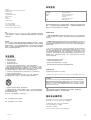 2
2
-
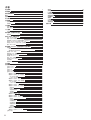 3
3
-
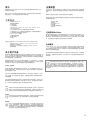 4
4
-
 5
5
-
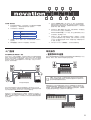 6
6
-
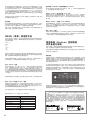 7
7
-
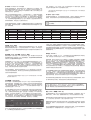 8
8
-
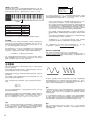 9
9
-
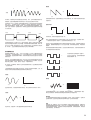 10
10
-
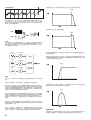 11
11
-
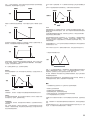 12
12
-
 13
13
-
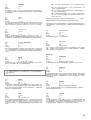 14
14
-
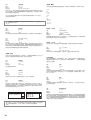 15
15
-
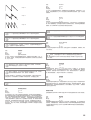 16
16
-
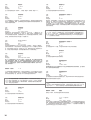 17
17
-
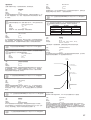 18
18
-
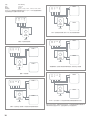 19
19
-
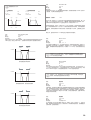 20
20
-
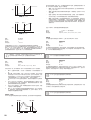 21
21
-
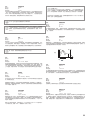 22
22
-
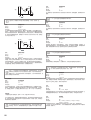 23
23
-
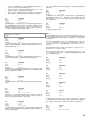 24
24
-
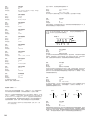 25
25
-
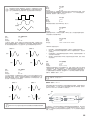 26
26
-
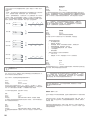 27
27
-
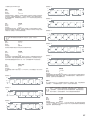 28
28
-
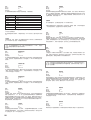 29
29
-
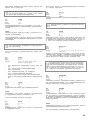 30
30
-
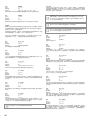 31
31
-
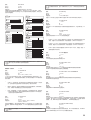 32
32
-
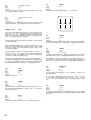 33
33
-
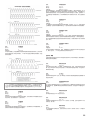 34
34
-
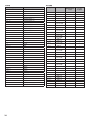 35
35
-
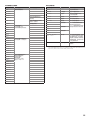 36
36
-
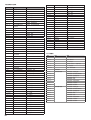 37
37
-
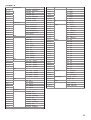 38
38
-
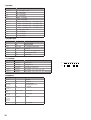 39
39
-
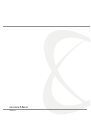 40
40
関連論文
-
Novation UltraNova ユーザーガイド
-
Novation Circuit ユーザーガイド
-
Novation 49 SL MkIII ユーザーガイド
-
Novation Summit ユーザーガイド
-
Novation 49 SL MkIII ユーザーガイド
-
Novation Summit ユーザーガイド
-
Novation Circuit Mono Station ユーザーガイド
-
Novation Launchkey 61 [MK3] ユーザーガイド
-
Novation Launchkey Mini MK3 ユーザーガイド
-
Novation Launchpad Mini MK3 ユーザーガイド